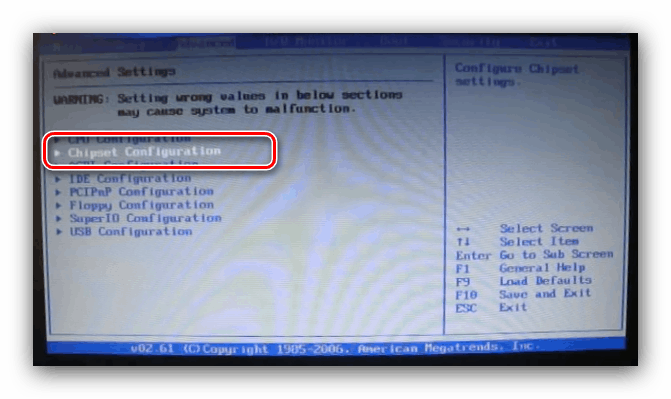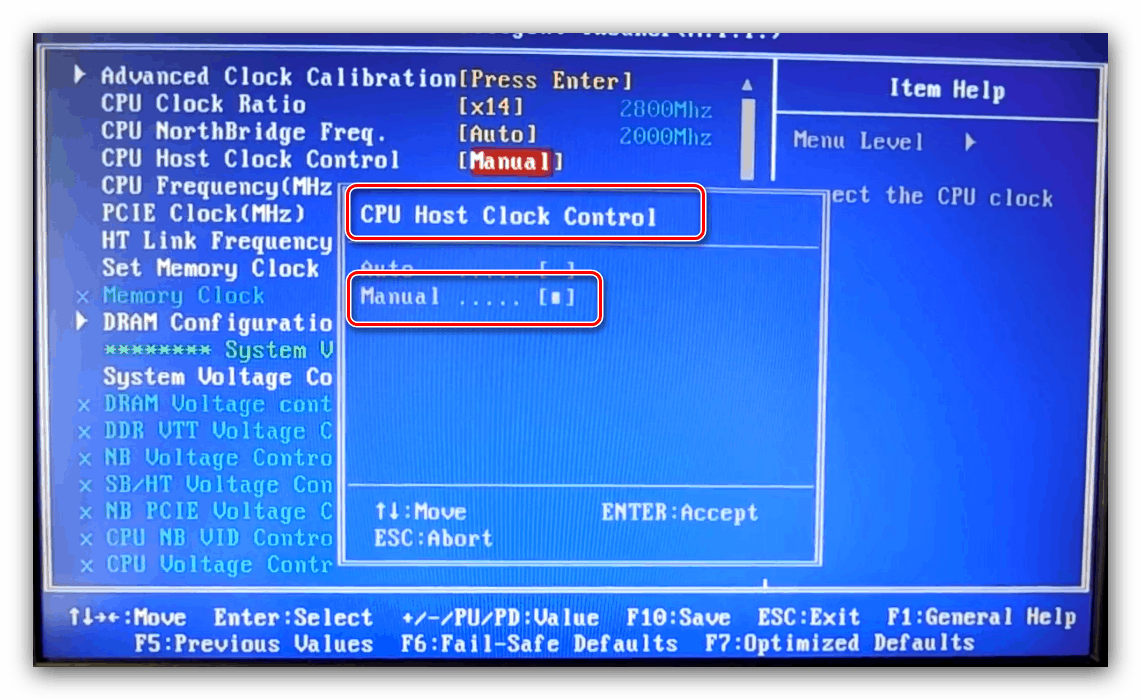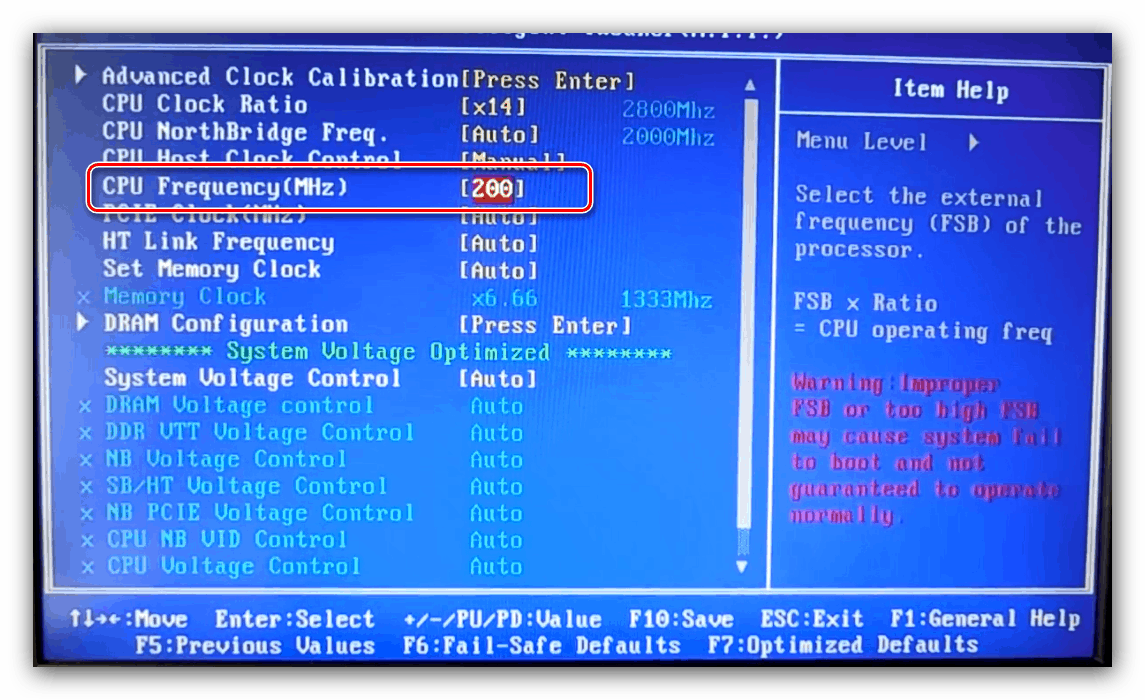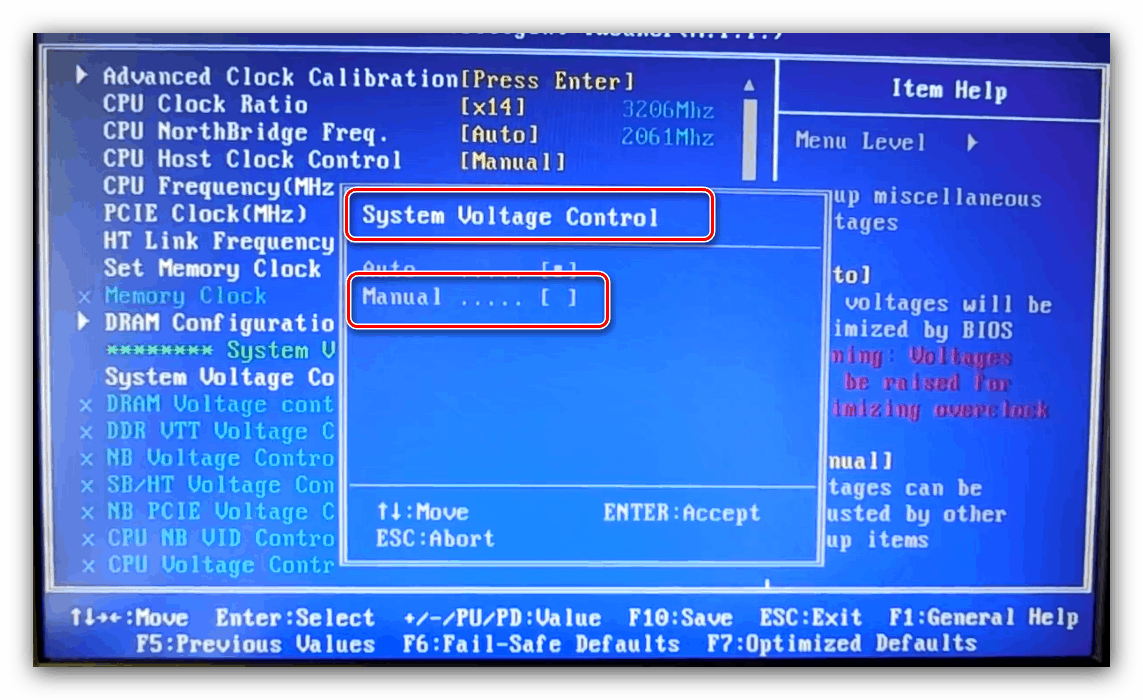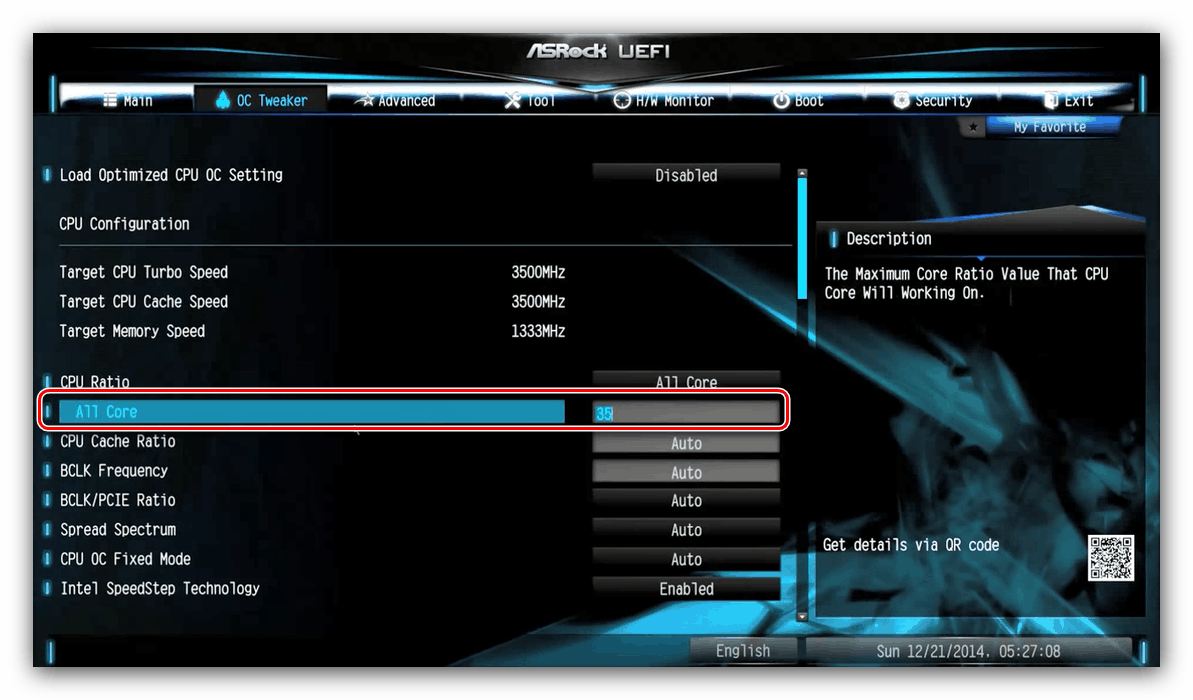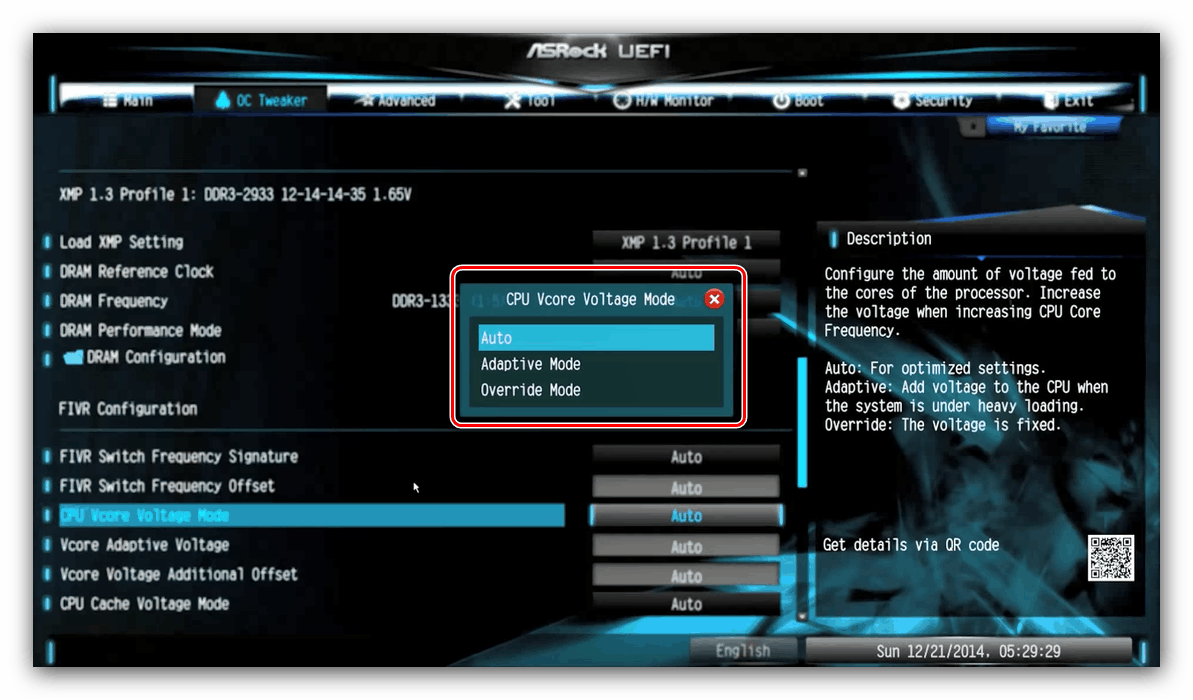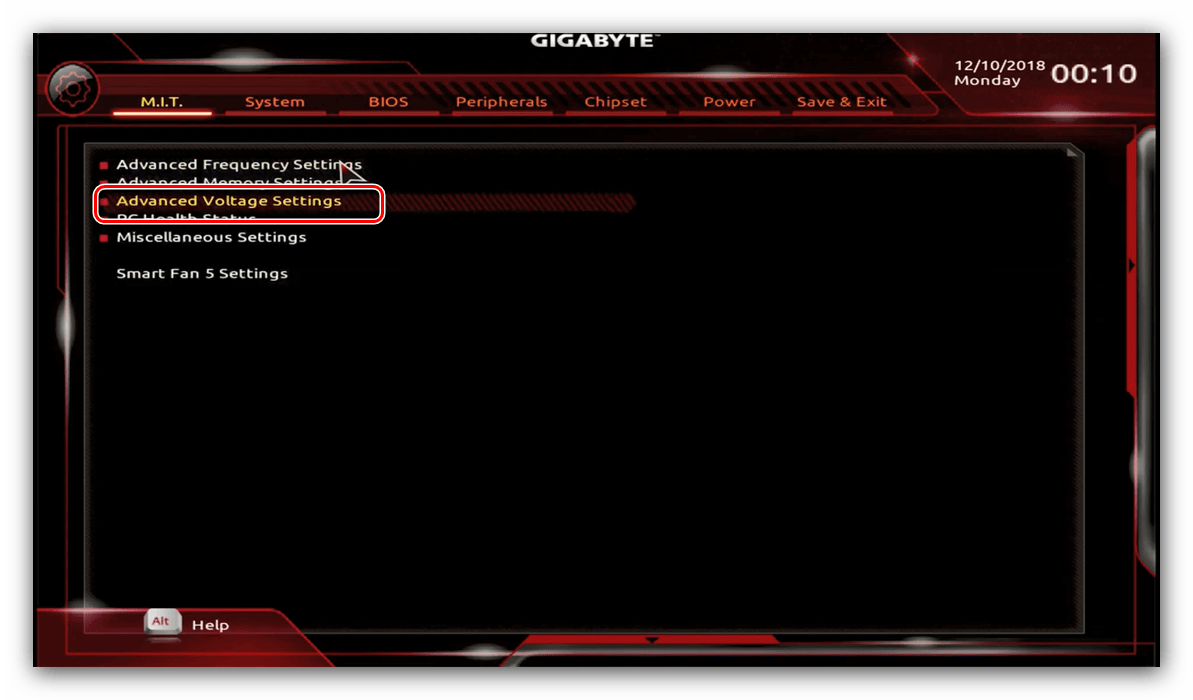رفع تردد التشغيل المعالج عبر واجهة BIOS
تحت مصطلح "رفع تردد التشغيل" ، يعني معظم المستخدمين بالتحديد زيادة في أداء المعالج المركزي. في نماذج اللوحة الأم الحديثة ، يمكن أيضًا تنفيذ هذا الإجراء من تحت نظام التشغيل ، ولكن الطريقة الأكثر موثوقية وعالمية هي التكوين عبر BIOS. نحن نريد أن نتحدث عنه اليوم.
رفع تردد التشغيل وحدة المعالجة المركزية عبر BIOS
قبل البدء في وصف التقنيات ، سنقدم بعض النقاط المهمة.
- يتم دعم رفع تردد التشغيل للمعالج في لوحات خاصة: مصممة للعشاق أو للاعبين ، وبالتالي ، في نماذج ميزانية اللوحة الأم ، غالبًا ما تكون هذه الخيارات غائبة ، تمامًا كما هو الحال في BIOS لأجهزة الكمبيوتر المحمولة.
- يزيد التسارع أيضًا من النسبة المئوية للحرارة المتولدة ، لذلك ، قبل إجراء زيادة ترددات التشغيل و / أو الجهد ، يوصى بشدة بتثبيت نظام التبريد الشديد.
اقرأ أيضا: نقوم بعمل تبريد عالي الجودة للمعالج
- في بعض نماذج وحدة المعالجة المركزية ، لا يتم توفير رفع تردد التشغيل ، وهذا هو السبب في أن تغيير إعدادات البرامج الثابتة ليس له أي تأثير. هذا البيان صحيح بالنسبة لقرارات الميزانية.
في الواقع ، يبدأ إعداد BIOS بإدخال واجهة الواجهة. إذا كنت لا تعرف كيف يتم ذلك على جهازك ، فاستخدم الدليل الموجود على الرابط أدناه.
الدرس: كيفية إدخال BIOS
تحذير! كنت تنفذ جميع الإجراءات الأخرى على مسؤوليتك الخاصة والمخاطر!
BIOS النص
حتى مع شعبية حل UEFI ، لا يزال العديد من المصنّعين يستخدمون خيار النص.
AMI
لفترة طويلة ، قدمت حلول من شركة American Megatrends وظيفة واسعة لمعالجات رفع تردد التشغيل.
- أدخل واجهة البرنامج الثابت ، ثم انتقل إلى علامة التبويب "خيارات متقدمة" . استخدم خيار "تكوين وحدة المعالجة المركزية" .
- إجراءات أخرى تعتمد على نوع اللوحة الأم. في معظم الحالات ، يسمى الخيار المطلوب وضع Overclock . يجب أن يكون تحول إلى وضع وحدة المعالجة المركزية. PCIe Sync. "
- بعد ذلك ، انتقل إلى المعلمة "إعداد نسبة CMOS" . القيمة العددية في هذا الخيار هي العامل الذي يوجه المعالج عند ضبط التردد. وفقا لذلك ، للحصول على أداء أفضل ، يجب عليك اختيار مضاعف أعلى.
- بعد ذلك ، انتقل إلى البند "تردد وحدة المعالجة المركزية" . هنا يتم تعيين الحد الأدنى للقيمة ، والتي يعمل منها العامل أعلاه. في بعض الحالات ، يمكن ضبط التردد يدويًا ، ولكن في معظم الحلول تتوفر قيم ثابتة. النسبة مفهومة أيضًا: فكلما زاد الحد الأدنى للتردد ، زاد الحد الأقصى ، بالنظر إلى المضاعف.
- سيكون من المفيد أيضًا تكوين الطاقة - انتقل إلى عنصر "تكوين الشرائح" .
![خيارات الجهد AMI Bios لرفع تردد التشغيل المعالج]()
انتقل إلى خيارات الجهد - الذاكرة والمعالج والطاقة. لا توجد قيم عالمية ، ويجب تثبيتها على أساس مواصفات وقدرات المكونات.
- بعد إجراء التغييرات ، انتقل إلى علامة التبويب "إنهاء" ، حيث استخدم عنصر "حفظ التغييرات والخروج" .
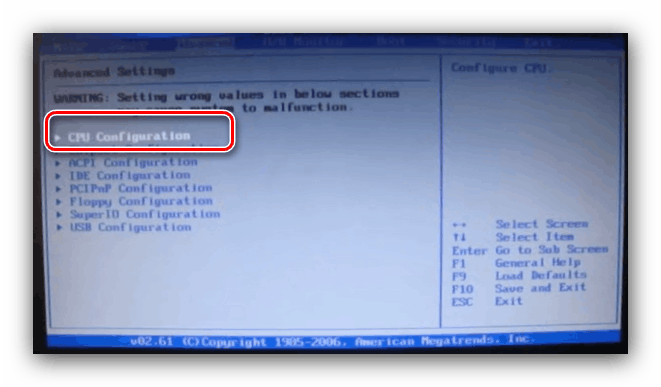
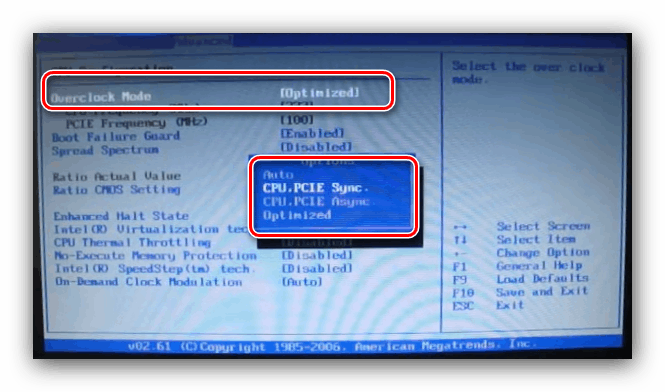
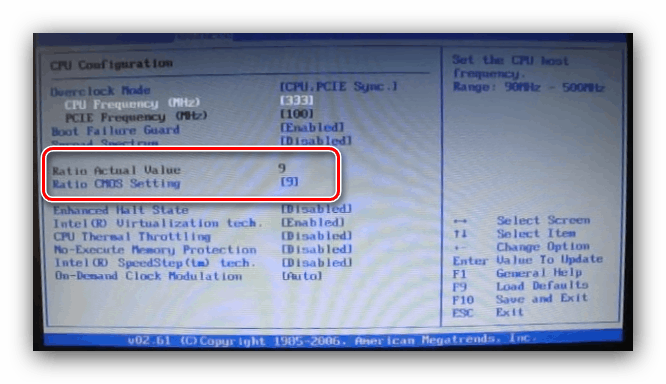
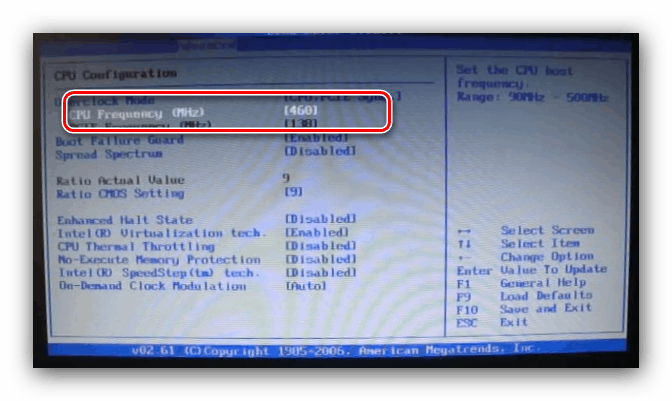
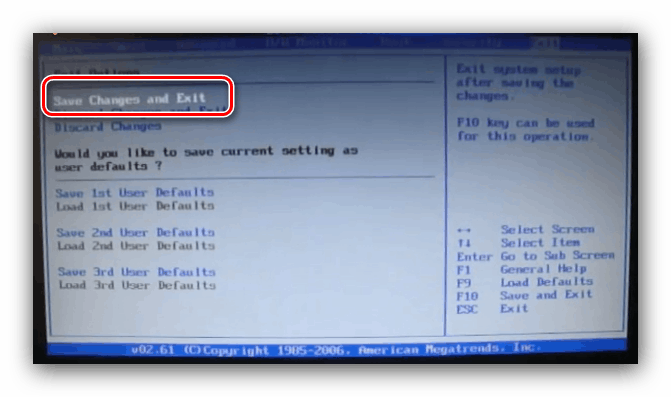
جائزة
- بعد إدخال BIOS ، انتقل إلى قسم "MB Intelligent Tweaker" وافتحه.
- كما هو الحال في نظام AMI BIOS ، فإن الأمر يستحق البدء في رفع تردد التشغيل عن طريق ضبط المضاعف ؛ عنصر "CPU Clock Clock" هو المسؤول عن ذلك. BIOS قيد النظر أكثر ملاءمة في أن بجانب المضاعف يشير إلى التردد الفعلي المستلم.
- لتعيين تردد بدء المضاعف ، قم بتبديل خيار "التحكم بساعة مضيف وحدة المعالجة المركزية" إلى "يدوي" .
![التحكم في موضع بدء المضاعف في نظام Bios لجائزة رفع تردد التشغيل للمعالج]()
بعد ذلك ، استخدم الإعداد "تردد CPU (MHz)" - قم بتمييزه واضغط على Enter.![السير جائزة مضاعف تردد بدء رفع تردد التشغيل المعالج]()
اكتب تردد البداية المطلوب. مرة أخرى ، يعتمد ذلك على مواصفات المعالج وقدرات اللوحة الأم. - عادةً ما لا يلزم تكوين جهد إضافي ، ولكن إذا لزم الأمر ، يمكن أيضًا تكوين هذه المعلمة. لإلغاء قفل هذه الخيارات ، قم بالتبديل إلى "التحكم في جهد النظام" إلى "يدوي" .
![تمكين إعدادات الجهد في نظام Bios لسرعة رفع تردد المعالج]()
اضبط الجهد بشكل منفصل للمعالجات والذاكرة وحافلات النظام. - بعد إجراء التغييرات ، اضغط على المفتاح F10 على لوحة المفاتيح لفتح مربع الحوار "حفظ" ، ثم اضغط Y للتأكيد.
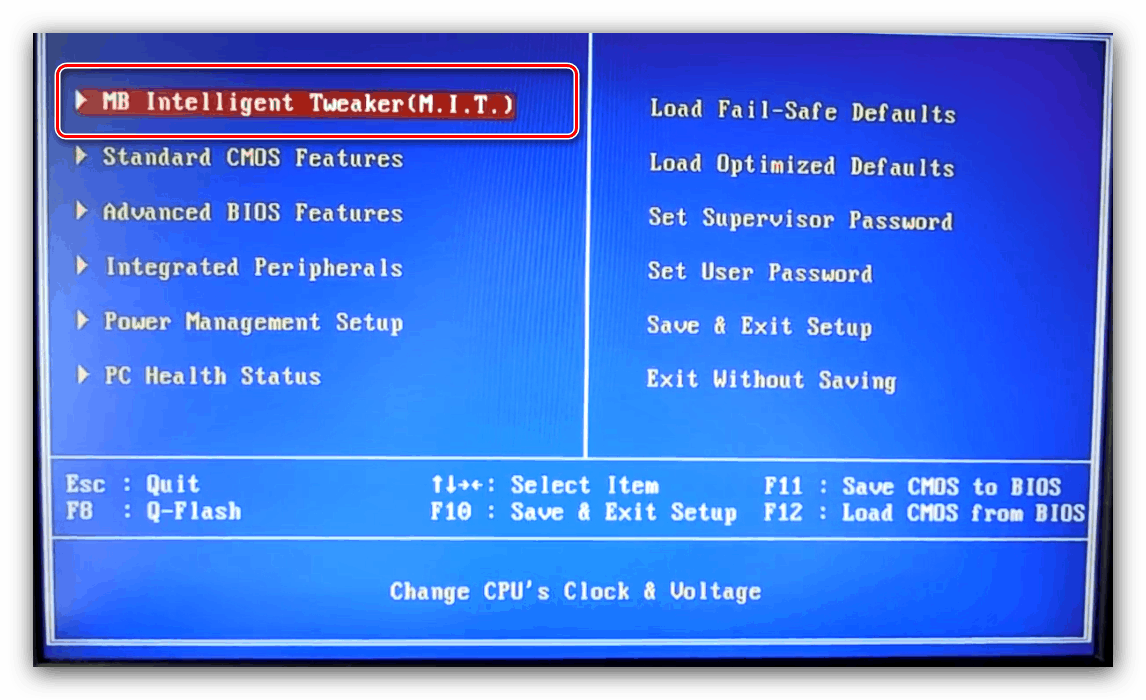

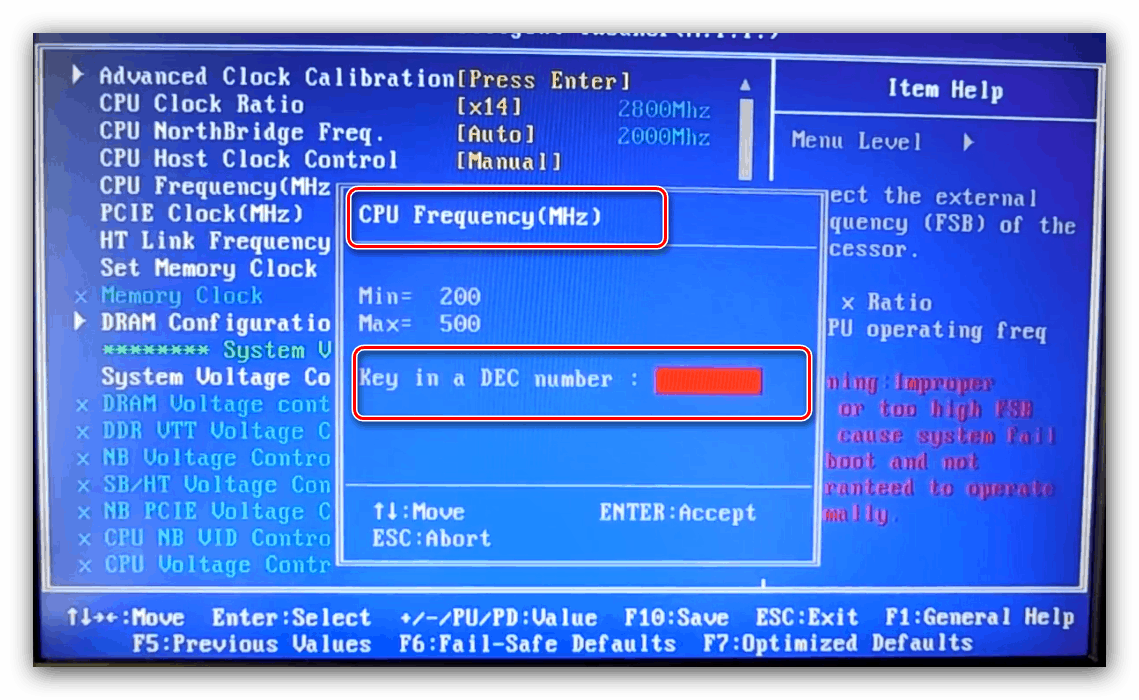
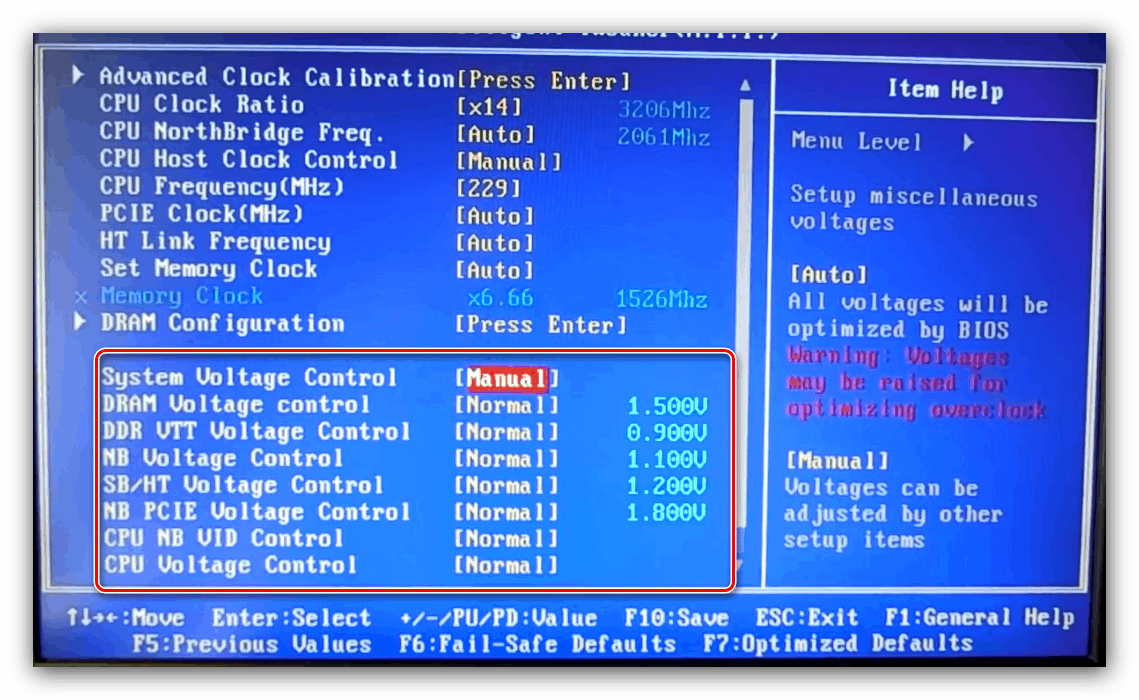
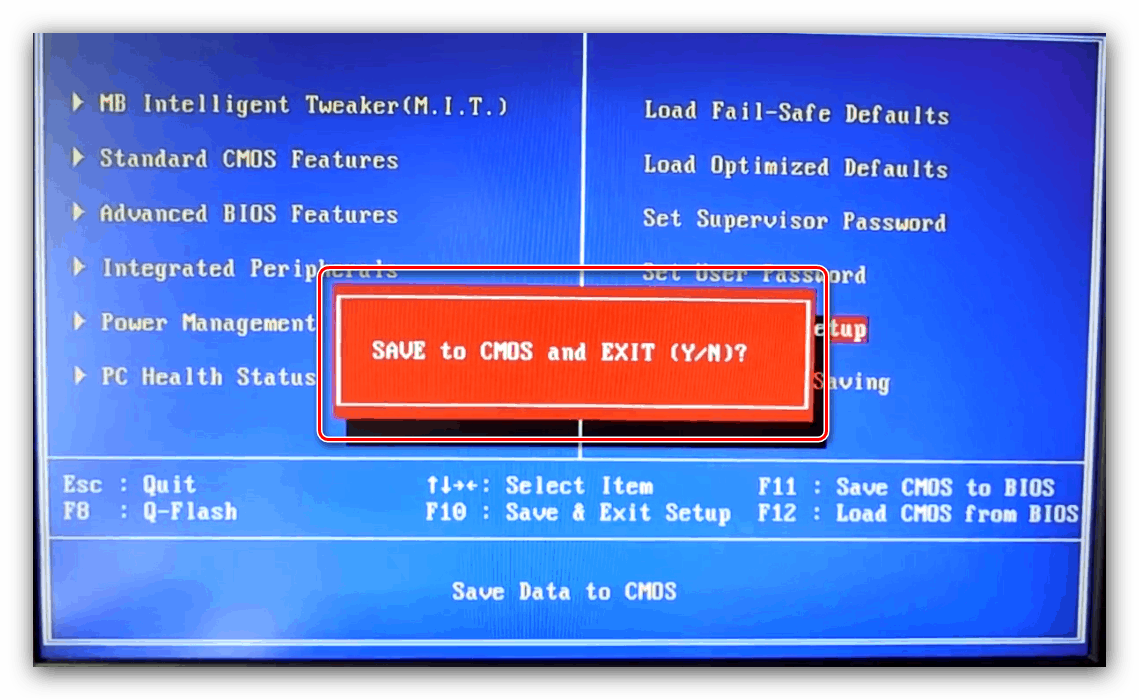
عنقاء
غالبًا ما يتم العثور على هذا النوع من البرامج الثابتة في شكل جائزة Phoenix ، لأنه منذ سنوات عديدة كانت العلامة التجارية Phoenix مملوكة من قبل Award. لذلك ، تشبه الإعدادات في هذه الحالة إلى حد كبير الخيار المذكور أعلاه.
- عند إدخال BIOS ، استخدم خيار "التحكم في التردد / الجهد" .
- بادئ ذي بدء ، قم بتعيين المضاعف المطلوب (تعتمد القيم المتاحة على إمكانيات وحدة المعالجة المركزية).
- بعد ذلك ، قم بتعيين تردد البدء عن طريق إدخال القيمة المطلوبة في خيار "تردد مضيف وحدة المعالجة المركزية" .
- إذا لزم الأمر ، اضبط الجهد - الإعدادات موجودة داخل القائمة الفرعية "التحكم في الجهد" .
- بعد إجراء التغييرات ، اترك BIOS - اضغط F10 ، ثم Y.
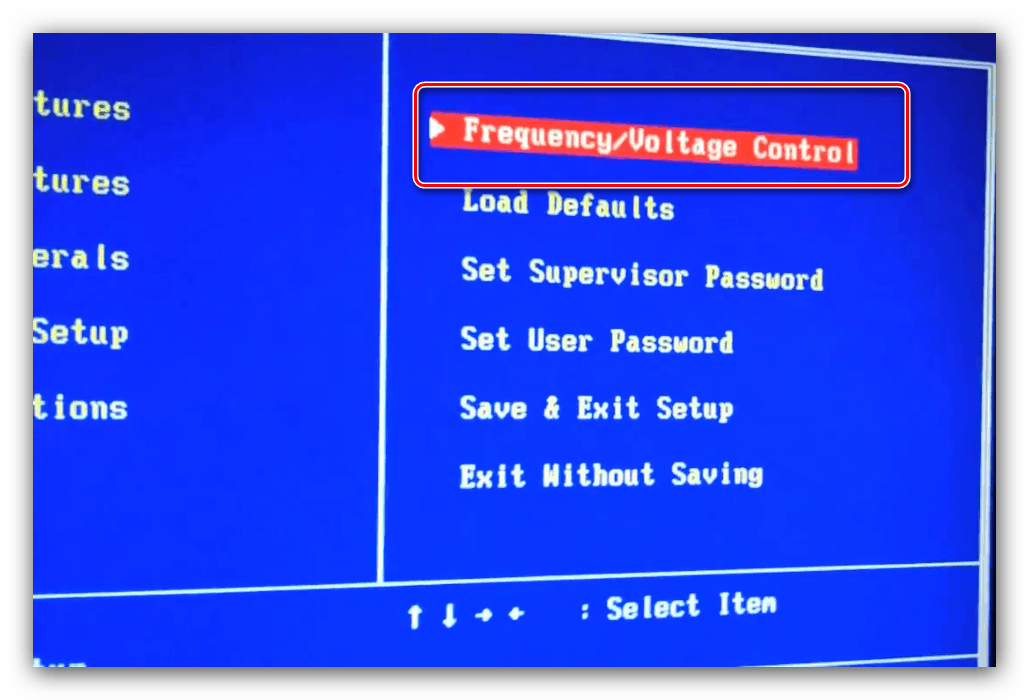
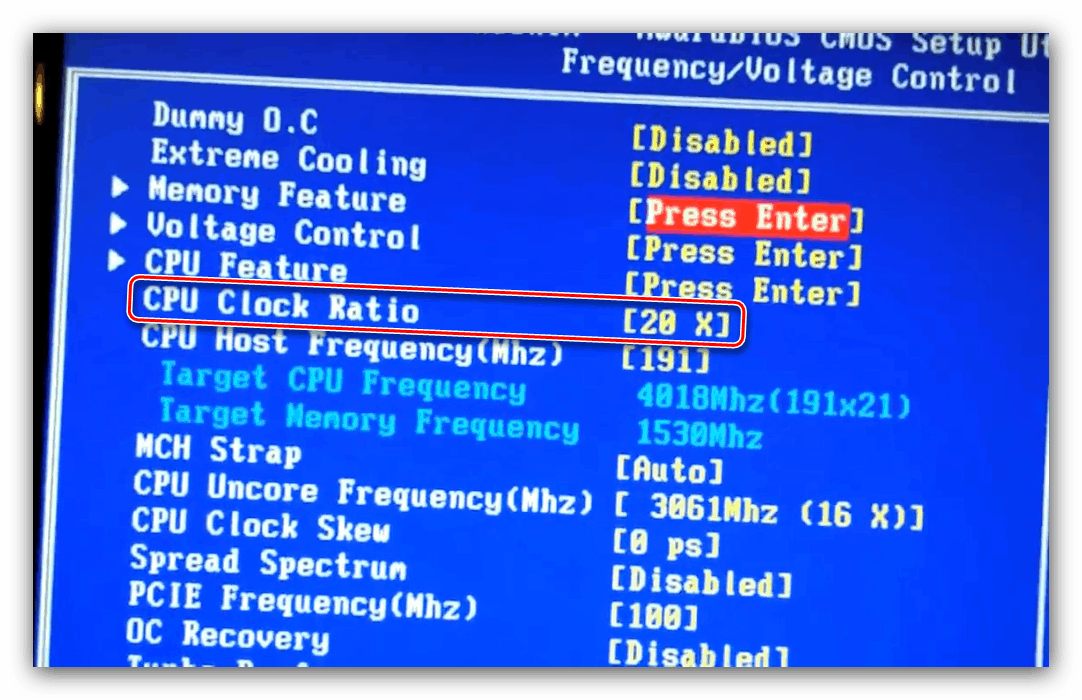
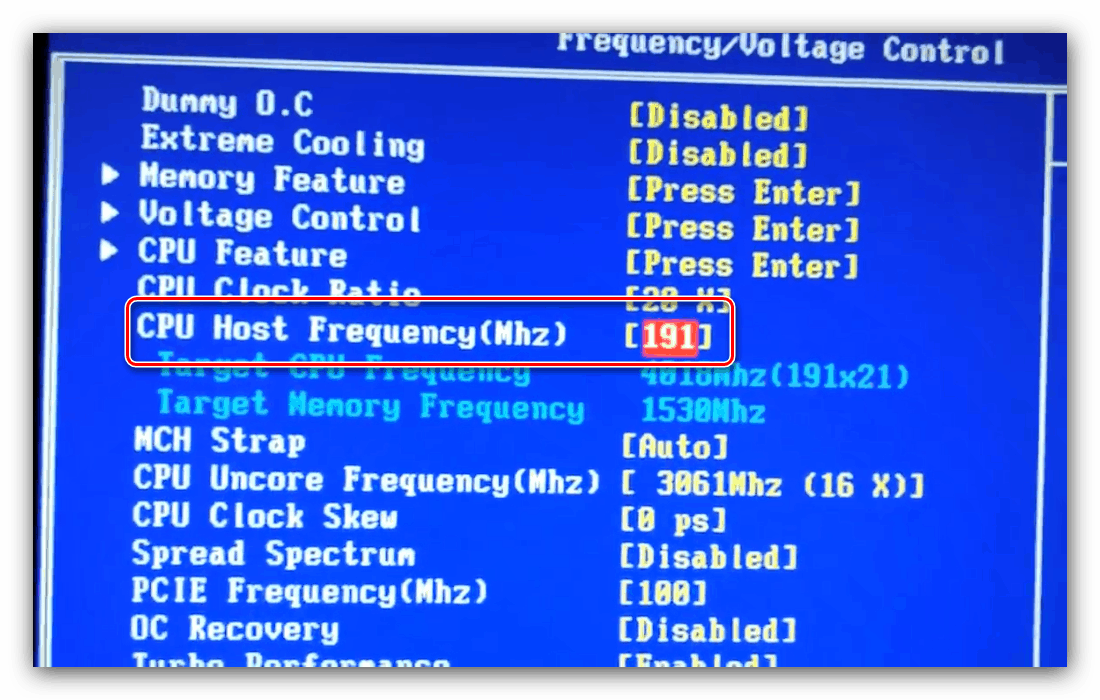
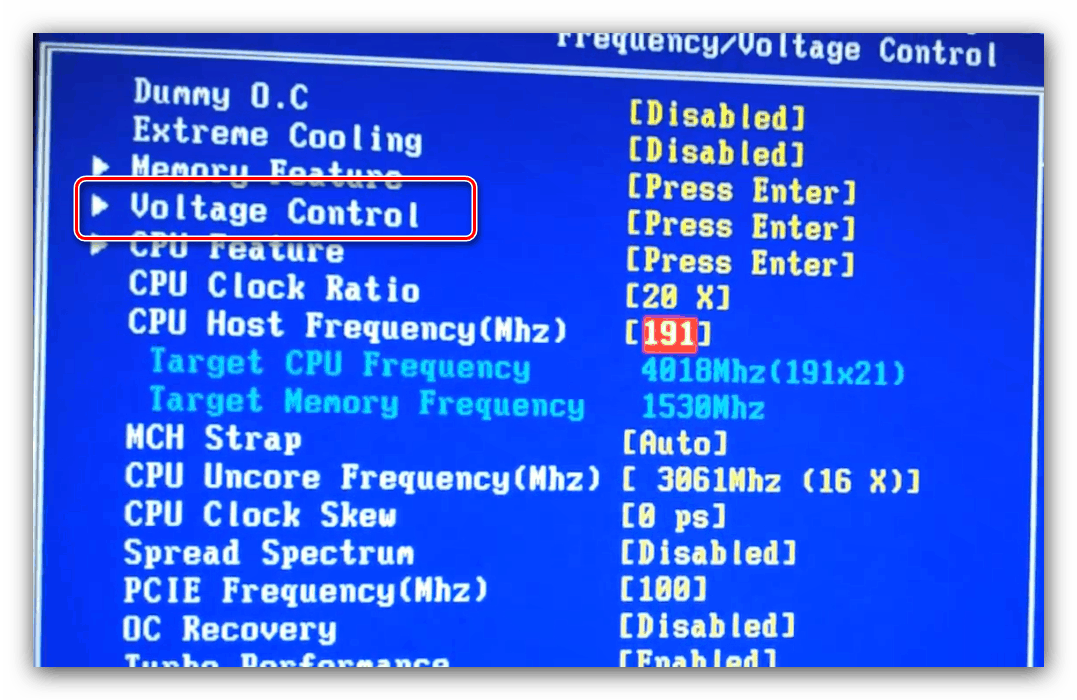
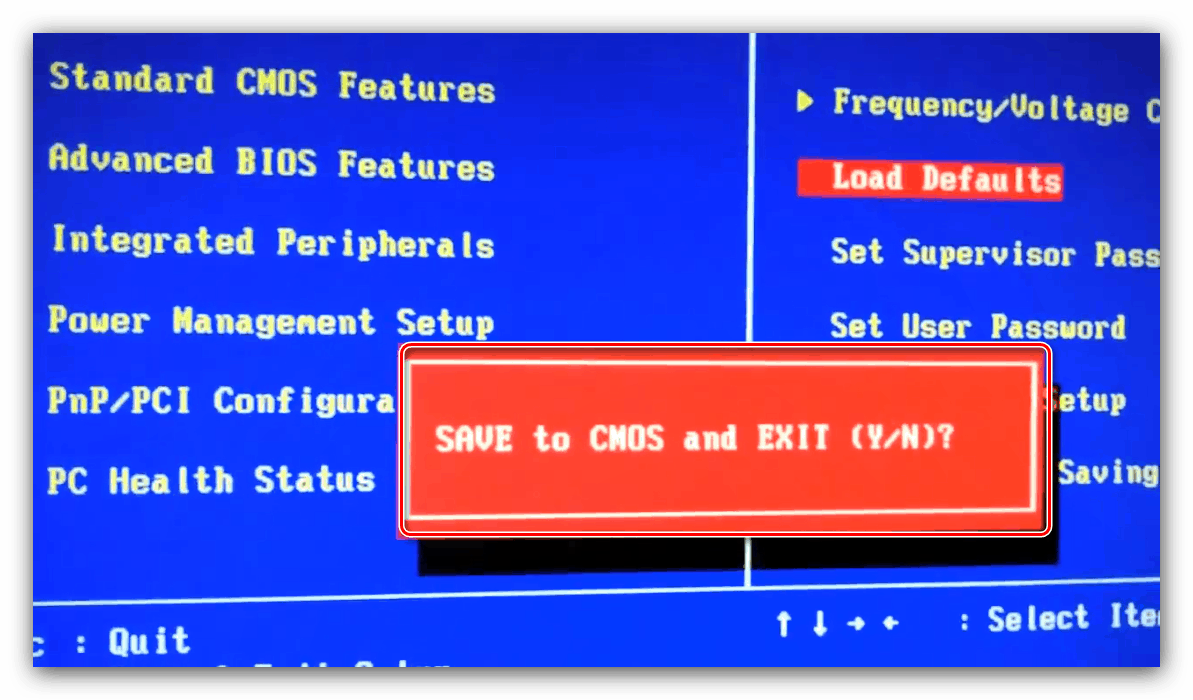
نلفت انتباهك - غالبًا ما تكون الخيارات المذكورة موجودة في أماكن مختلفة أو يكون لها اسم مختلف - يعتمد ذلك على الشركة المصنعة للوحة الأم.
واجهات UEFI الرسومية
هناك إصدار أكثر حداثة وشائعة من غلاف البرنامج الثابت هو واجهة رسومية ، والتي يمكن أيضًا التفاعل معها باستخدام الماوس.
آسروك
- استدعاء BIOS ، ثم انتقل إلى علامة التبويب "OC مدمن المخدرات" .
- ابحث عن المعلمة "نسبة وحدة المعالجة المركزية" وقم بتبديلها إلى وضع "All Core" .
- بعد ذلك ، في الحقل "All Core" ، أدخل المضاعف المرغوب فيه - كلما زاد العدد الذي تم إدخاله ، زاد التردد الناتج.
![تعيين مضاعف في BIOS آسروك لرفع تردد التشغيل المعالج]()
يجب تعيين المعلمة "CPU Cache Ratio" على أنها مضاعف لقيمة "All Core" : على سبيل المثال ، 35 إذا كانت القيمة الرئيسية هي 40. - يجب تعيين التردد الأساسي لتشغيل المضاعفات في مجال تردد BCLK .
- لتغيير الجهد ، إذا لزم الأمر ، قم بالتمرير خلال قائمة المعلمات إلى خيار "CPU Vcore Voltage Mode" ، الذي يجب أن يتم تبديله إلى وضع "Override" .
![قم بتنشيط خيارات الجهد في BIOS ASRock لرفع تردد المعالج]()
بعد هذا المعالجة ، ستصبح إعدادات المستخدم لاستهلاك المعالج متاحة. - تتوفر معلمات الحفظ عند الخروج من الغلاف - يمكن القيام بذلك إما باستخدام علامة التبويب "إنهاء" ، أو عن طريق الضغط على المفتاح F10 .
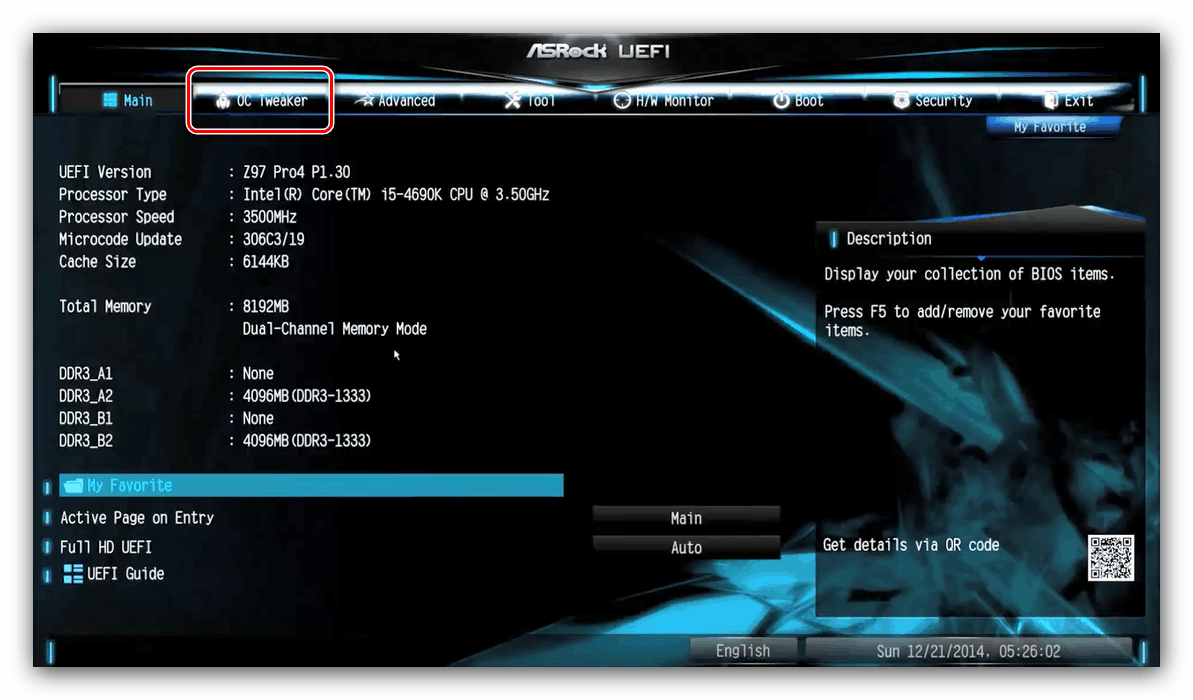
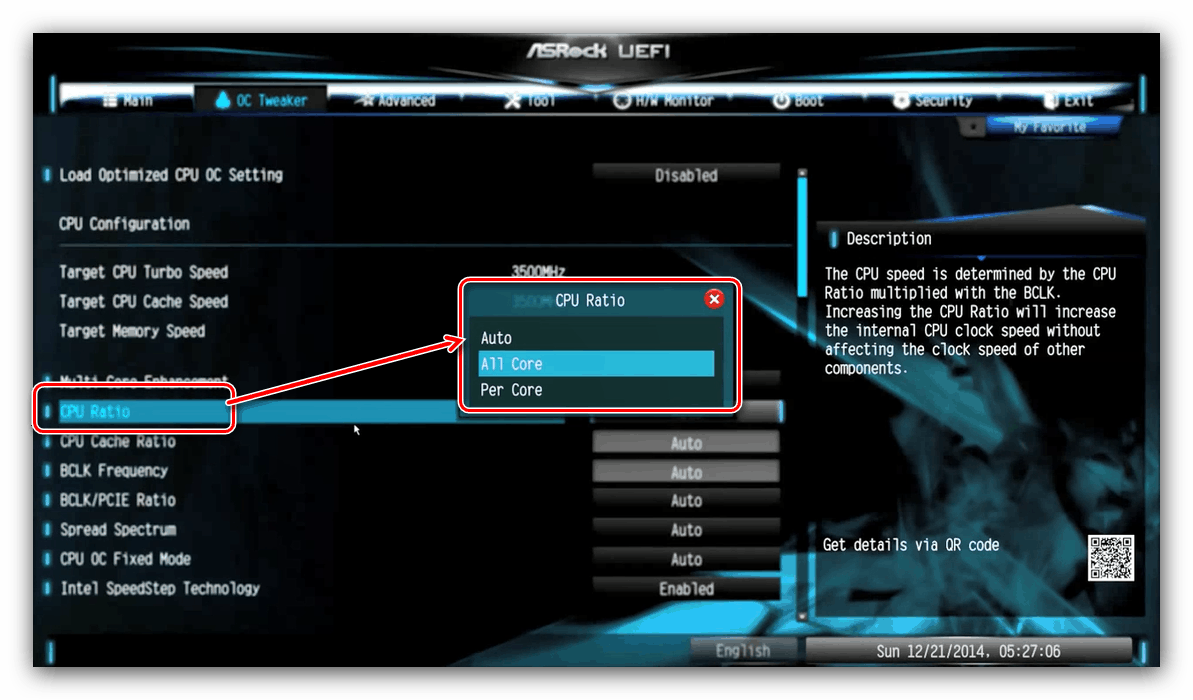
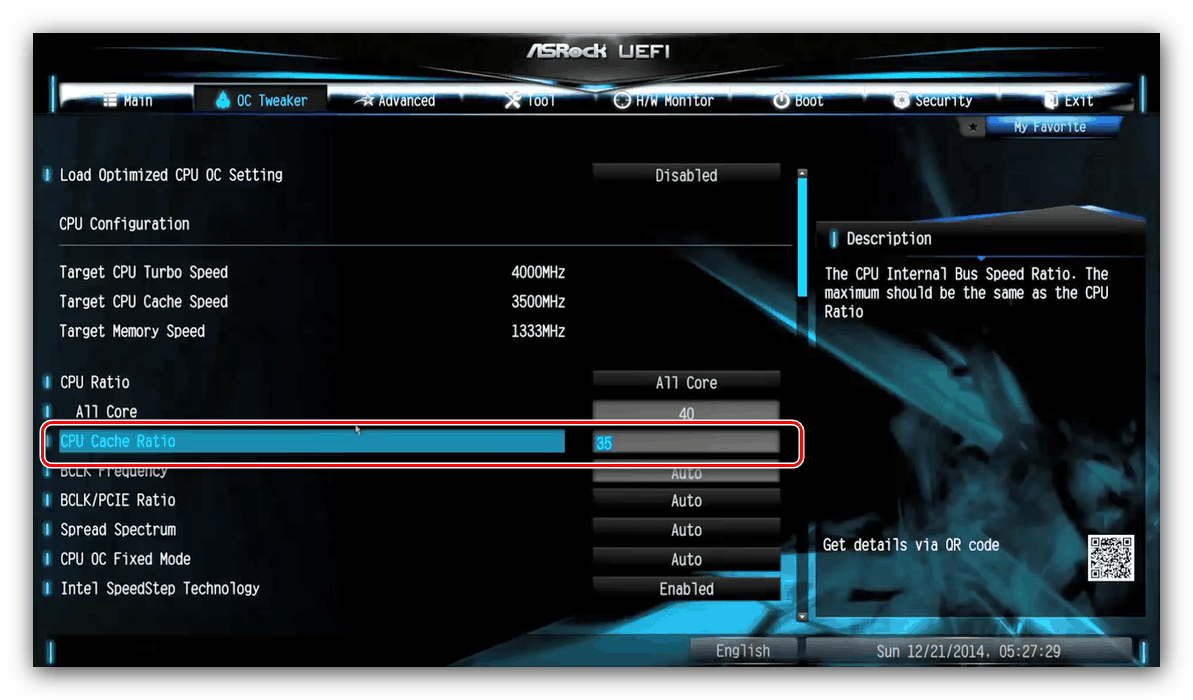
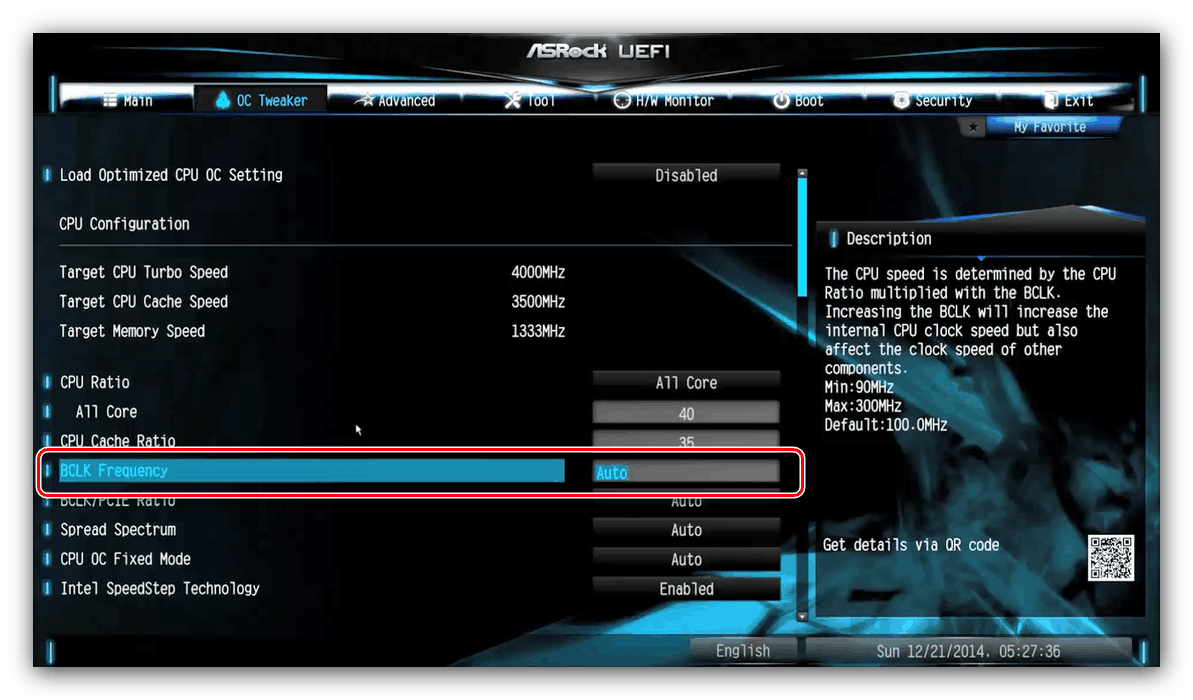
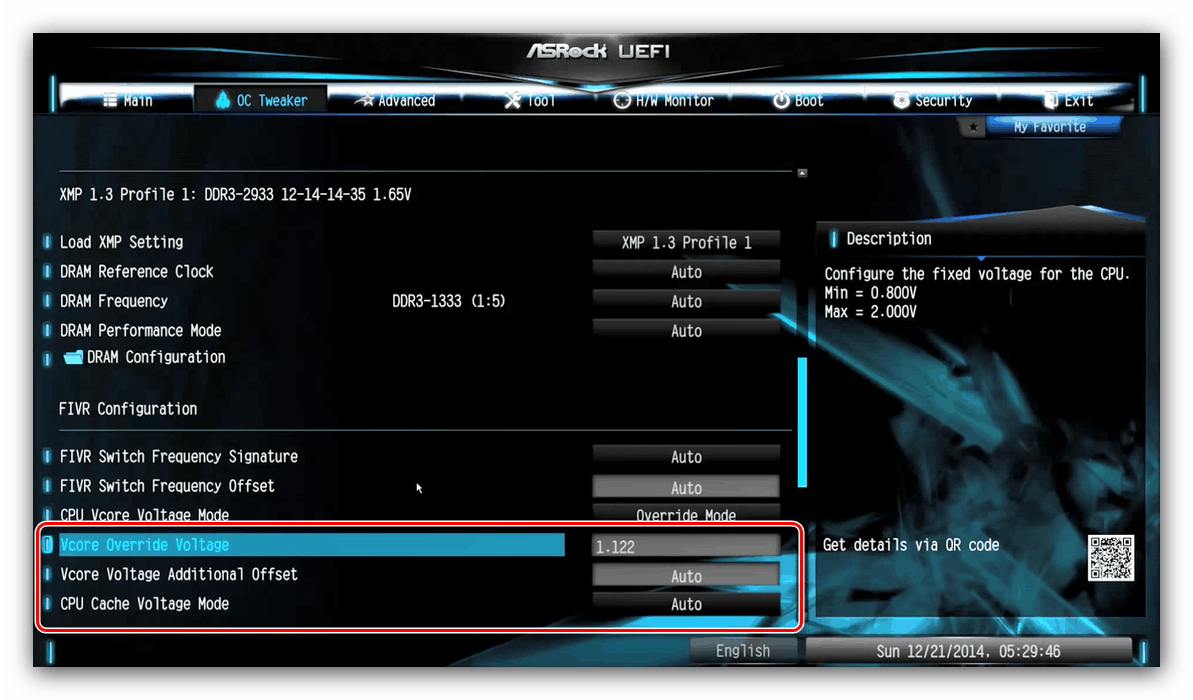

ASUS
- تتوفر خيارات رفع تردد التشغيل فقط في الوضع المتقدم - قم بالتبديل إليها باستخدام F7 .
- انتقل إلى علامة التبويب مدمن المخدرات AI .
- بدّل المعلمة Tuner AI Overclock إلى وضع XMP . تأكد من أن "نسبة وحدة المعالجة المركزية الأساسية" في وضع "مزامنة جميع النوى" .
- اضبط مضاعف التردد في خط "حد نسبة 1-Core" وفقًا لمعايير المعالج. يتم ضبط تردد البدء في خط "BCLK Frequency" .
- أيضا تعيين معامل في المعلمة "دقيقة. نسبة ذاكرة التخزين المؤقت لوحدة المعالجة المركزية (CPU) - كقاعدة عامة ، يجب أن تكون أقل من المضاعِف الأساسي
- توجد إعدادات الجهد في القائمة الفرعية "إدارة طاقة وحدة المعالجة المركزية الداخلية" .
- بعد إجراء جميع التغييرات ، استخدم علامة التبويب "إنهاء" والعنصر "حفظ وإعادة تعيين" لحفظ الإعدادات.
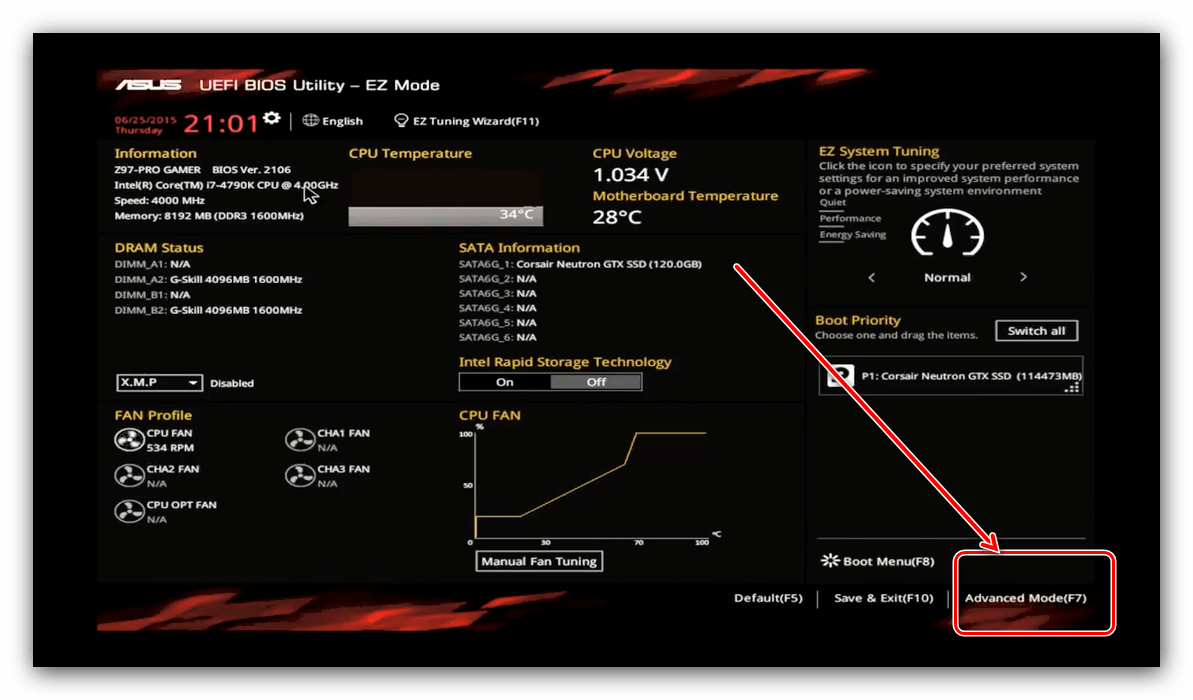
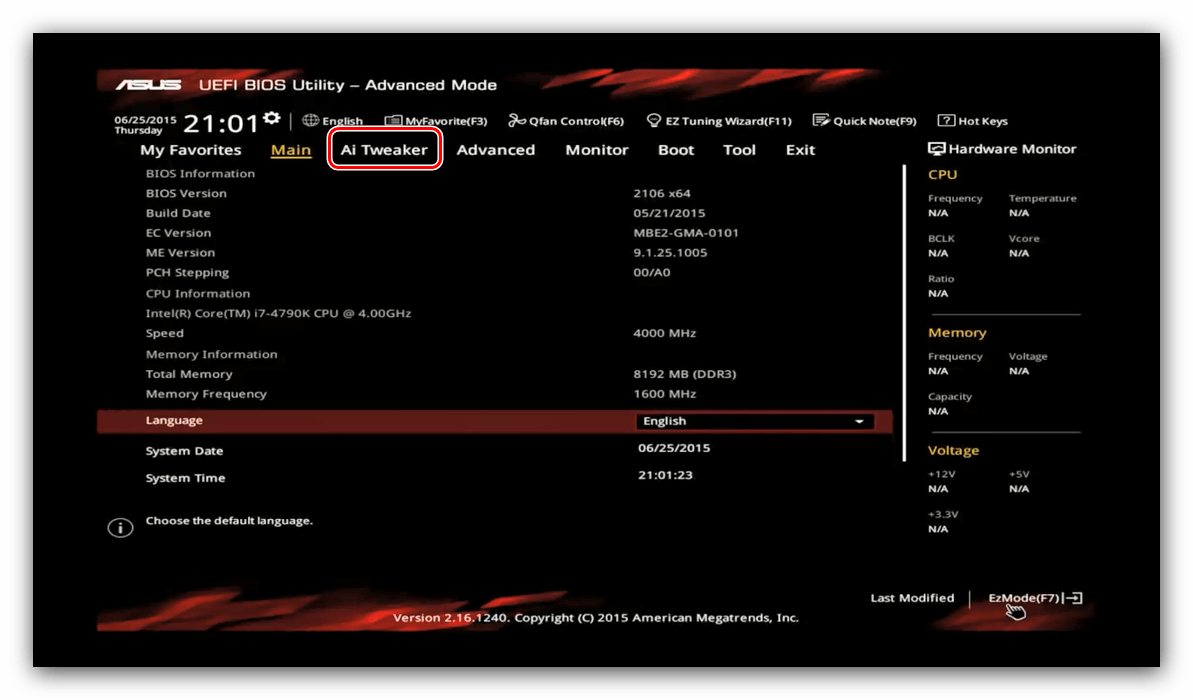
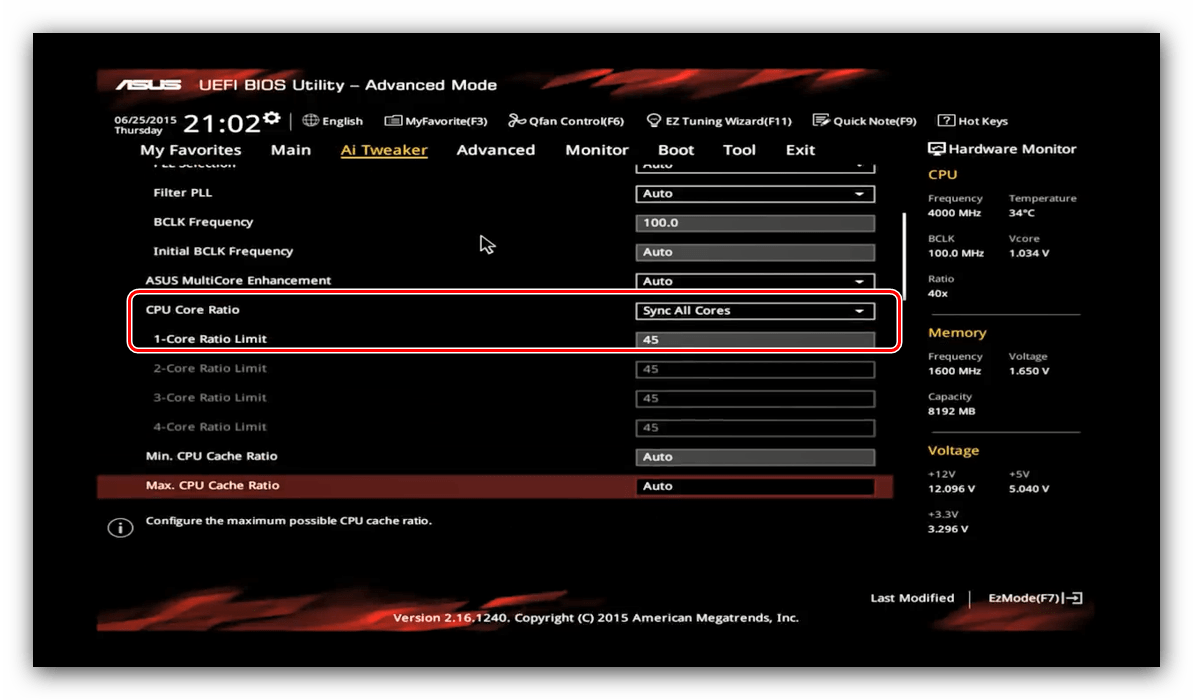
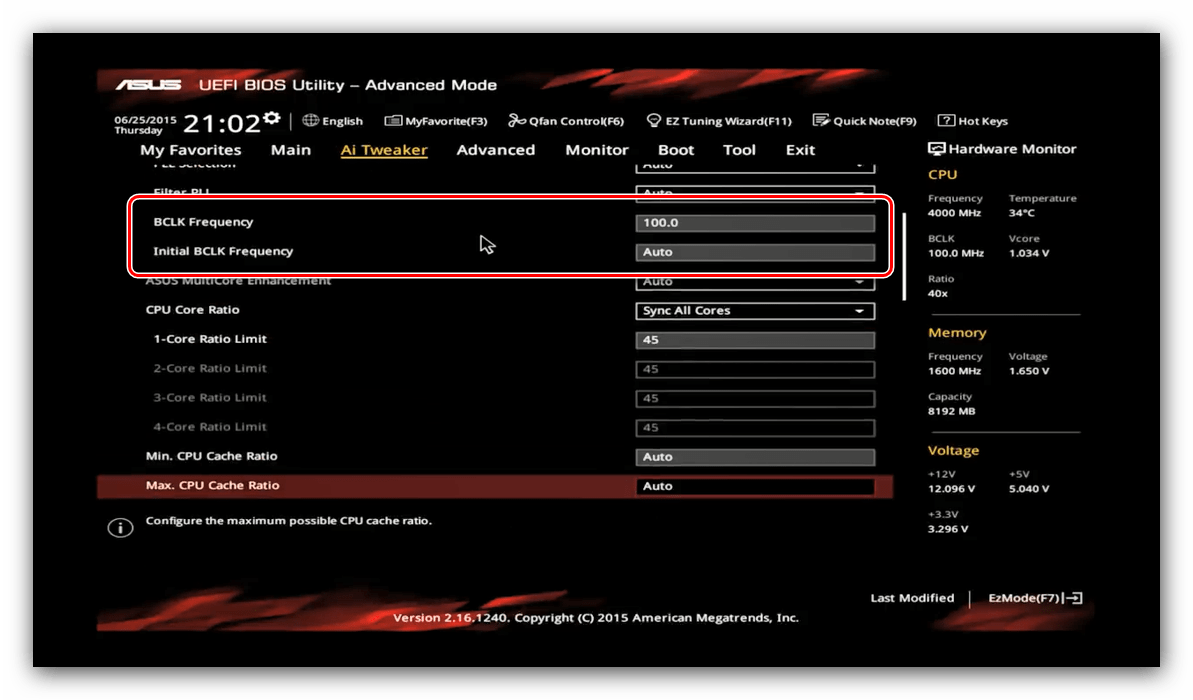
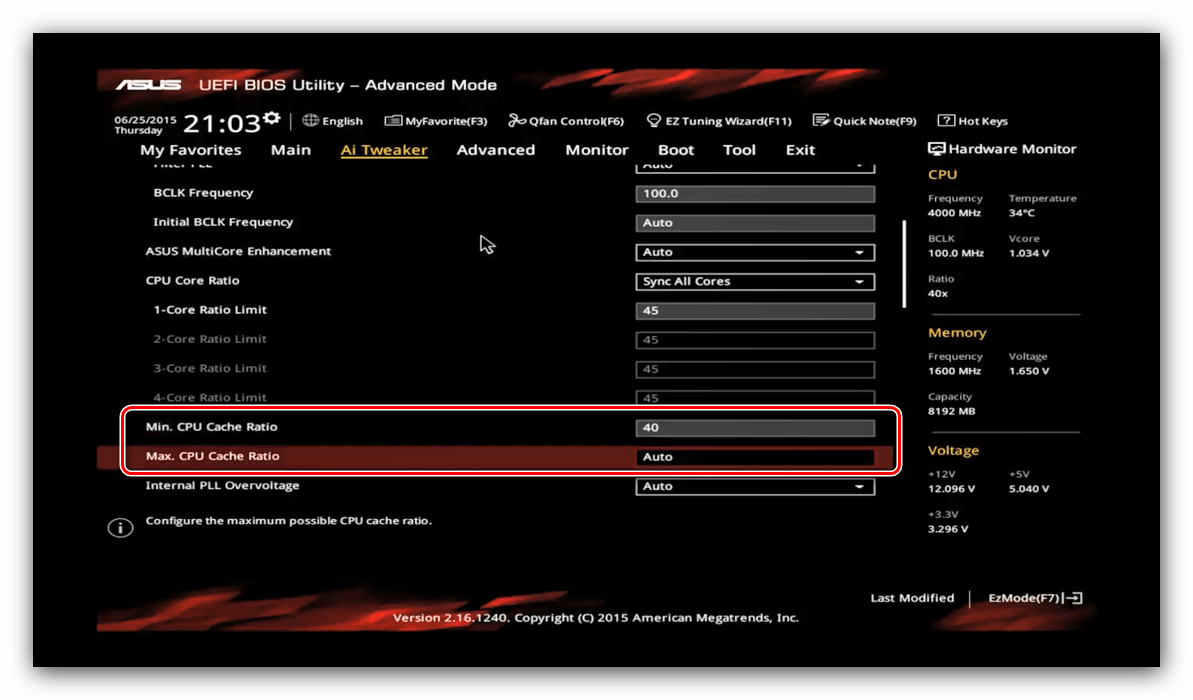
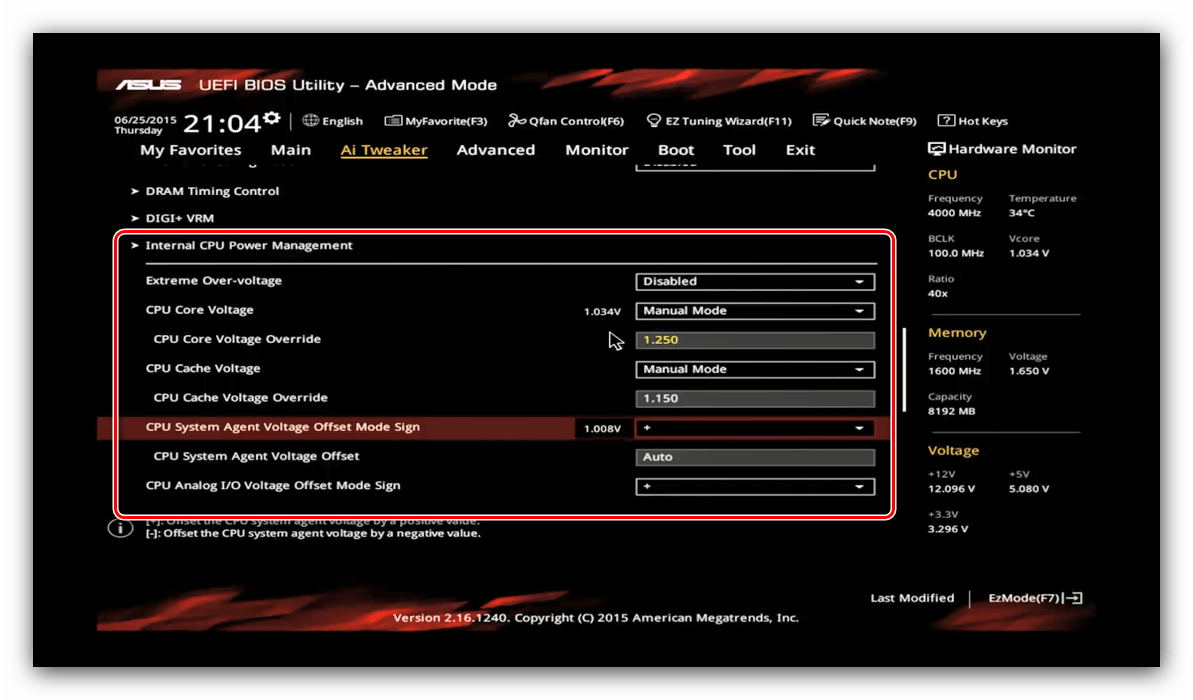
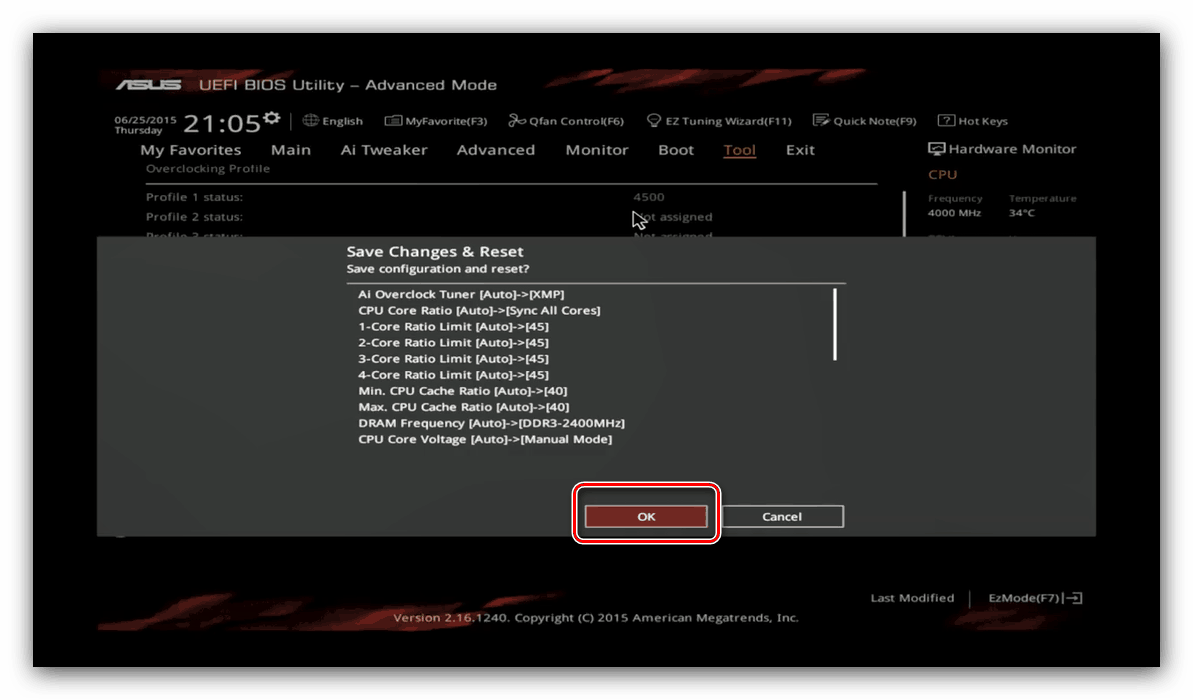
جيجابايت
- كما هو الحال مع الأغطية الرسومية الأخرى ، في الواجهة من Gigabyte ، تحتاج إلى التبديل إلى وضع التحكم المتقدم ، والذي يسمى "Classic" هنا . هذا الوضع متاح عن طريق الضغط على زر القائمة الرئيسية أو عن طريق الضغط على المفتاح F2 .
- بعد ذلك ، انتقل إلى قسم "MIT" ، الذي نهتم به بشكل أساسي في كتلة "إعدادات التردد المتقدمة" ، افتحه.
- بادئ ذي بدء ، حدد ملف تعريف في المعلمة "ملف تعريف الذاكرة المتطرفة" .
- بعد ذلك ، حدد المضاعف - أدخل الرقم المناسب للمواصفات في عنصر "نسبة وحدة المعالجة المركزية على مدار الساعة" . يمكنك أيضا تعيين قيمة التردد الأساسي ، خيار "وحدة المعالجة المركزية على مدار الساعة التحكم" .
- توجد إعدادات الجهد في كتلة "التحكم في الجهد المتقدم" في علامة التبويب "MIT" .
![تكوين جهد GIGABYTE BIOS لرفع تردد التشغيل عن المعالج]()
قم بتغيير القيم إلى مجموعة الشرائح والمعالج المناسبة. - اضغط F10 لاستدعاء مربع الحوار لحفظ المعلمات التي تم إدخالها.
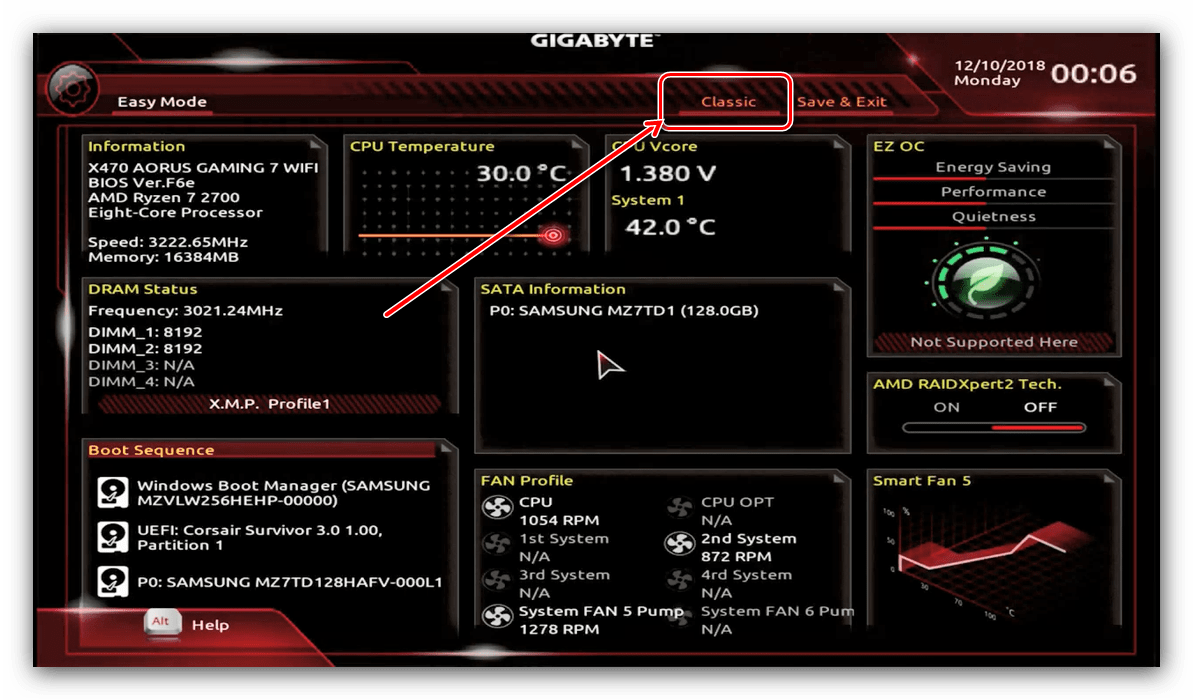
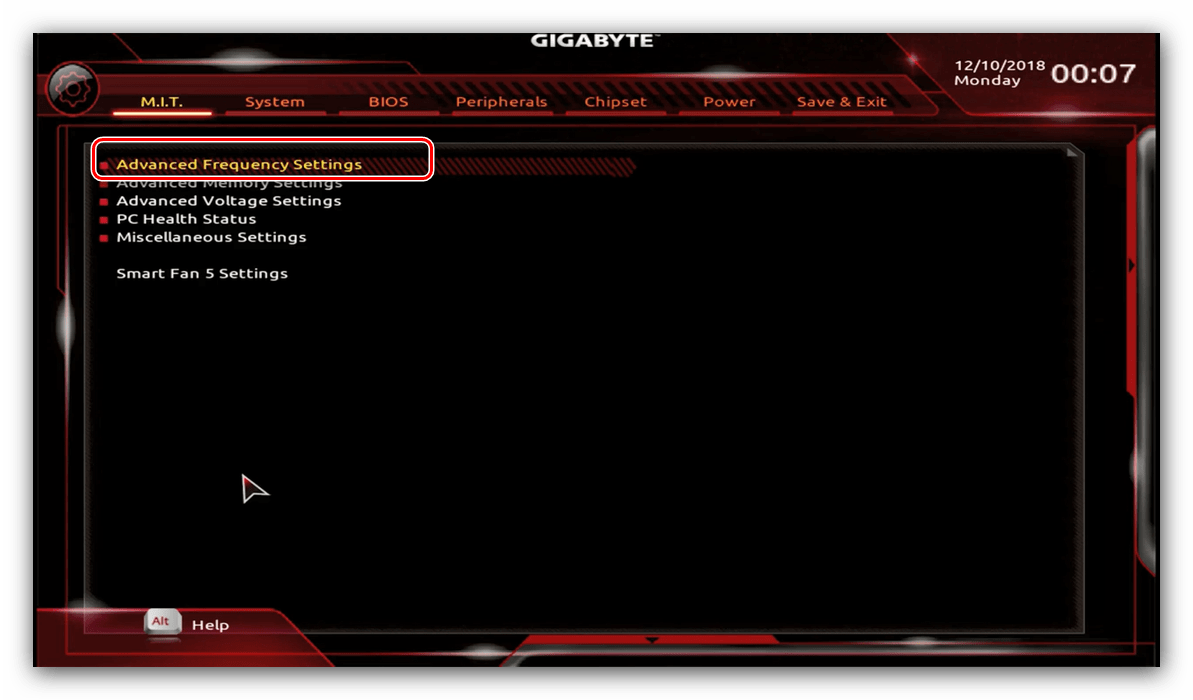
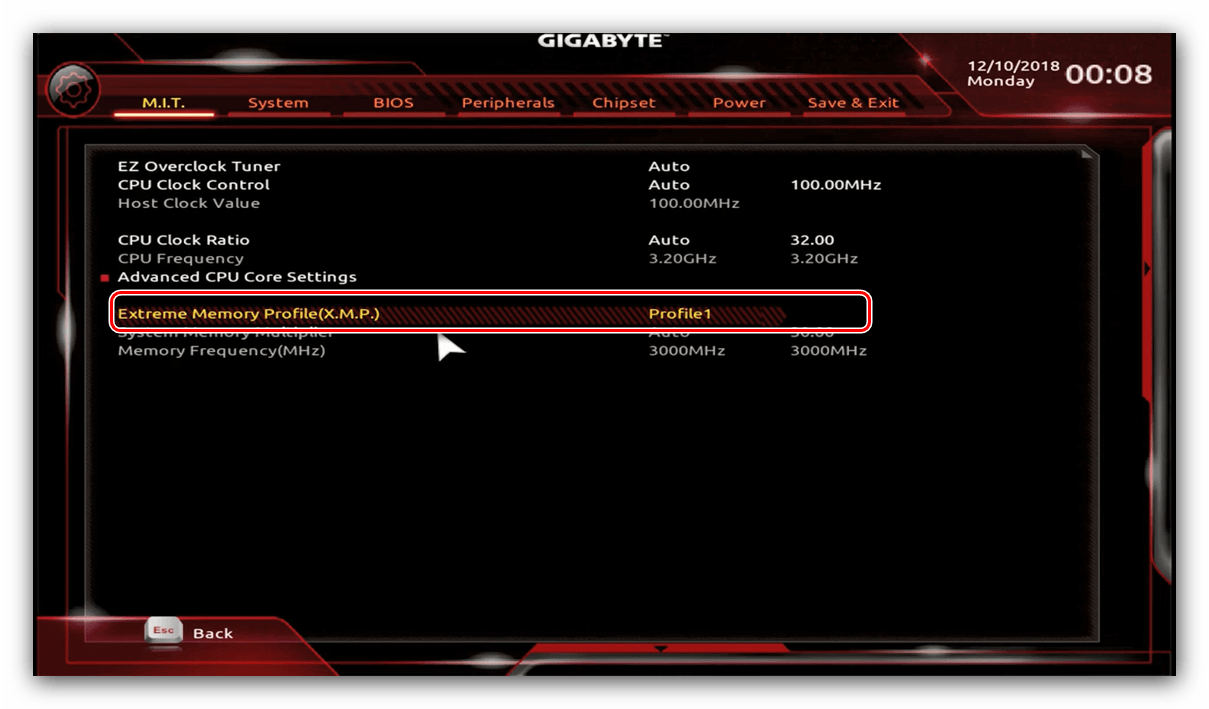
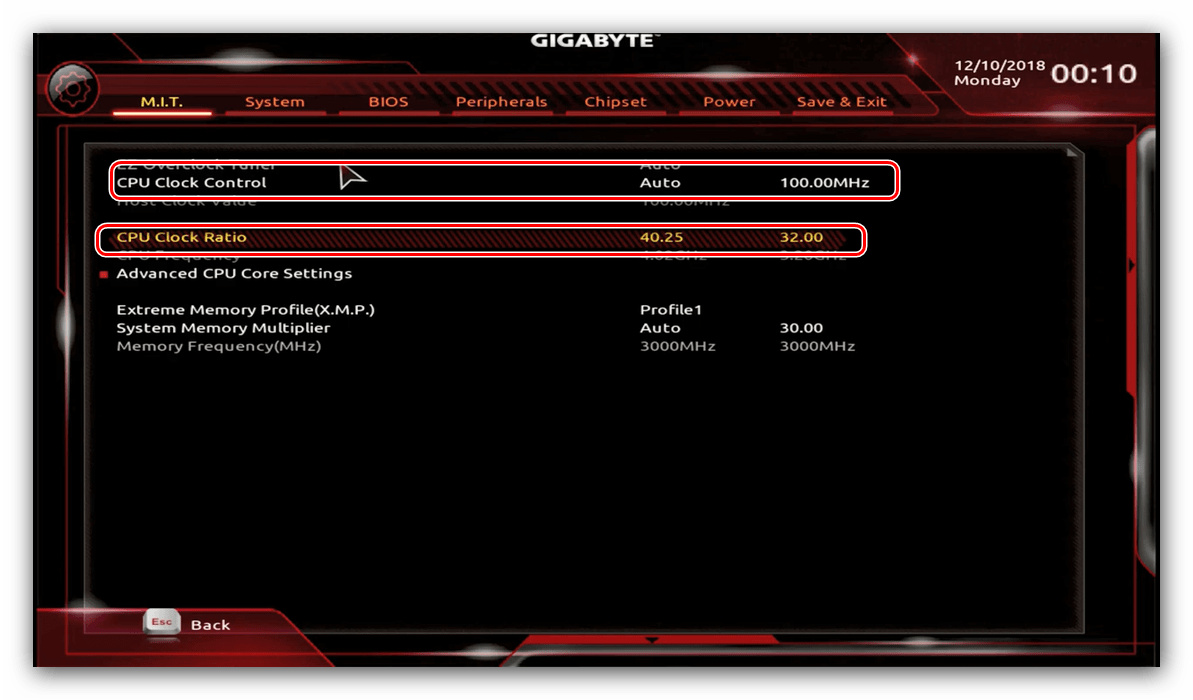
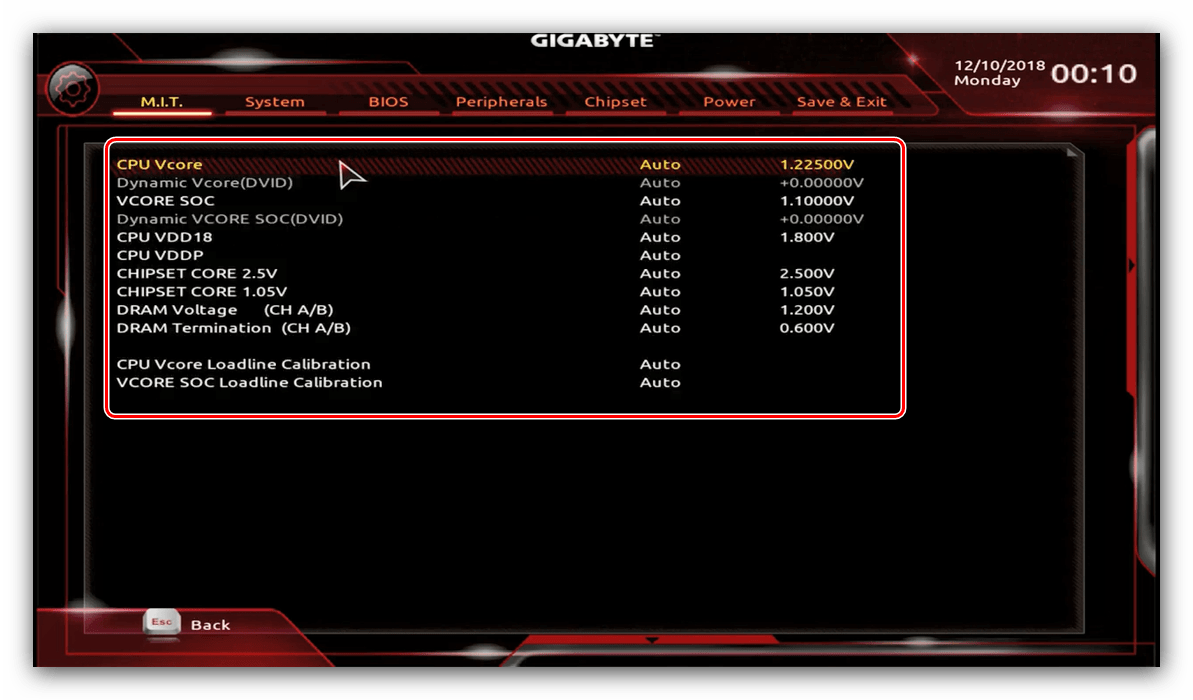
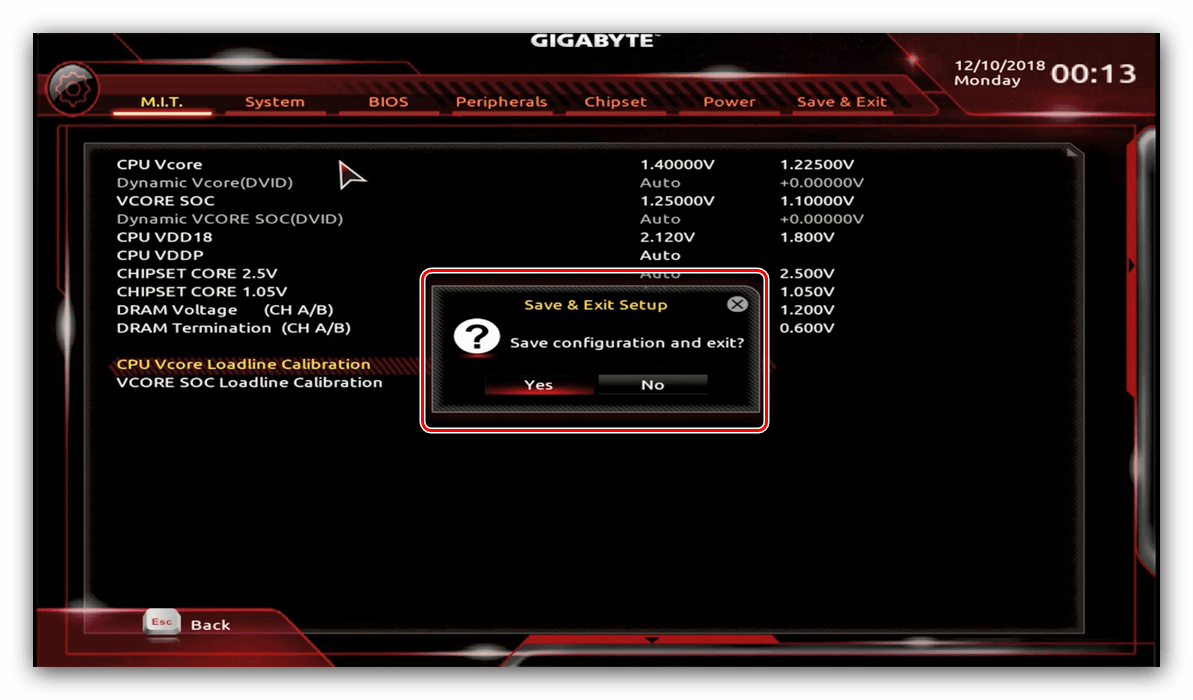
MSI
- اضغط على المفتاح F7 للتبديل إلى الوضع المتقدم. بعد ذلك ، استخدم زر "OC" للوصول إلى قسم رفع تردد التشغيل.
- المعلمة الأولى التي يتم تعيينها لرفع تردد التشغيل هي التردد الأساسي. يعد الخيار "CPU Base Clock (MHz)" مسؤولاً عن هذا الأمر ، وأدخل القيمة المطلوبة فيه.
- بعد ذلك ، حدد العامل وأدخله في سطر "ضبط نسبة وحدة المعالجة المركزية" .
- تأكد من أن "وضع نسبة وحدة المعالجة المركزية" في وضع "الوضع الثابت" .
- توجد معاملات الجهد أسفل القائمة.
- بعد إجراء التغييرات ، افتح كتلة "الإعداد" ، والتي حدد فيها خيار "حفظ وإنهاء" . تأكيد الخروج.
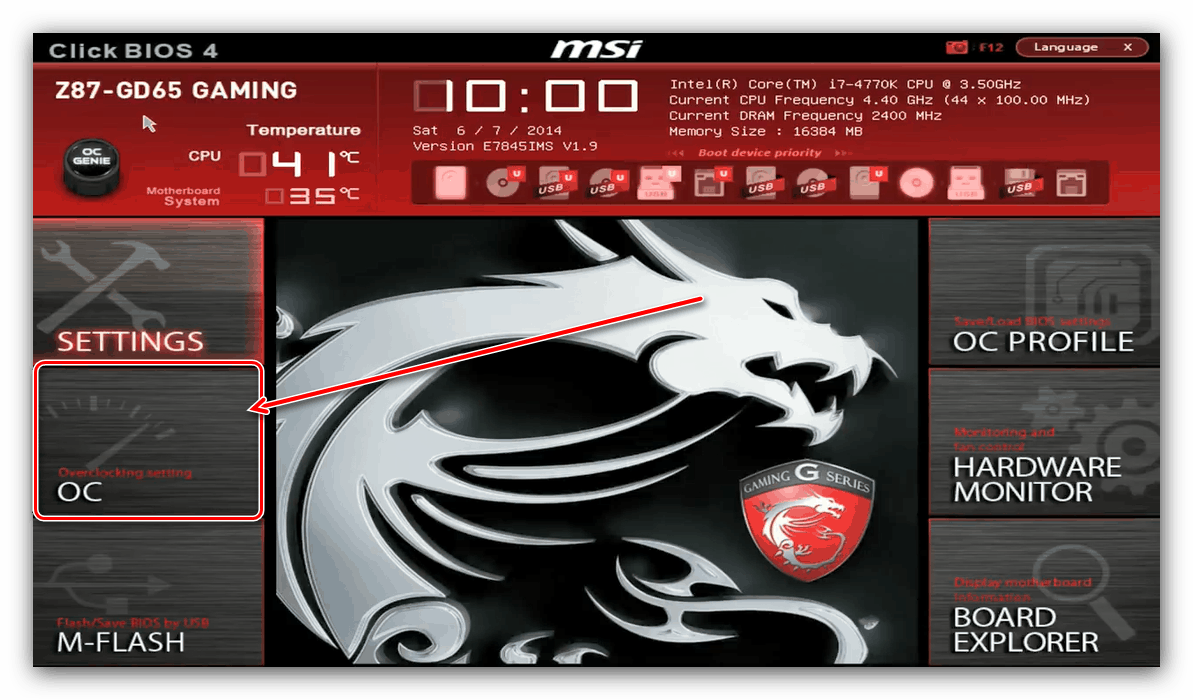
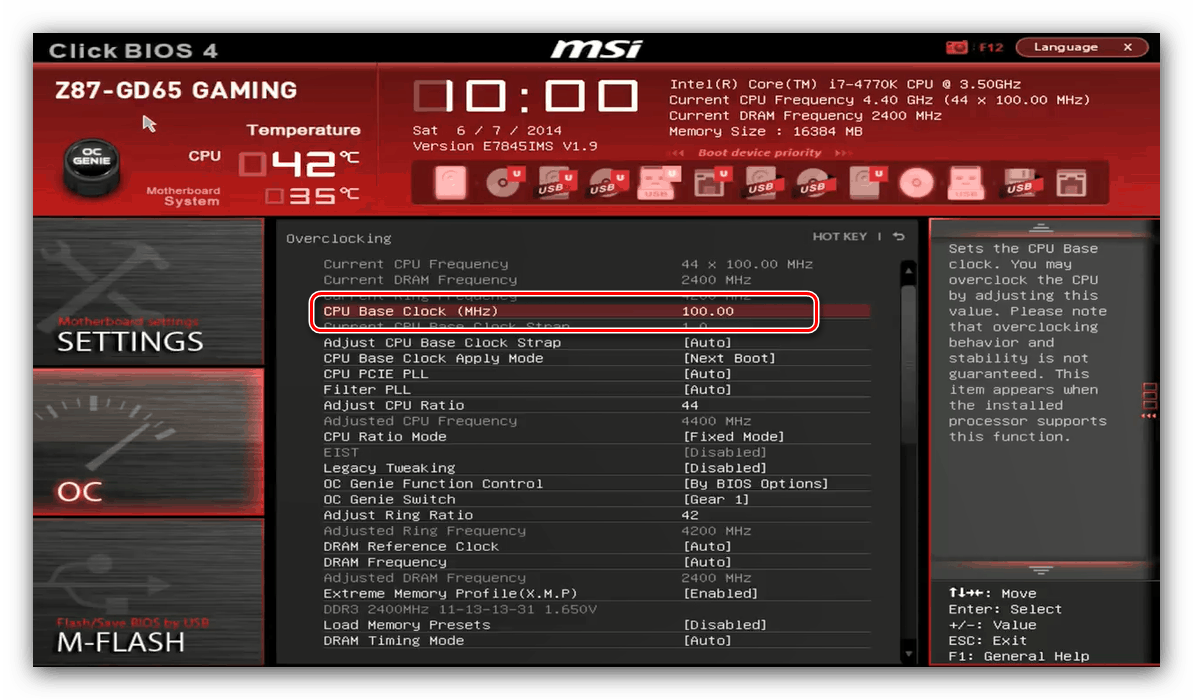

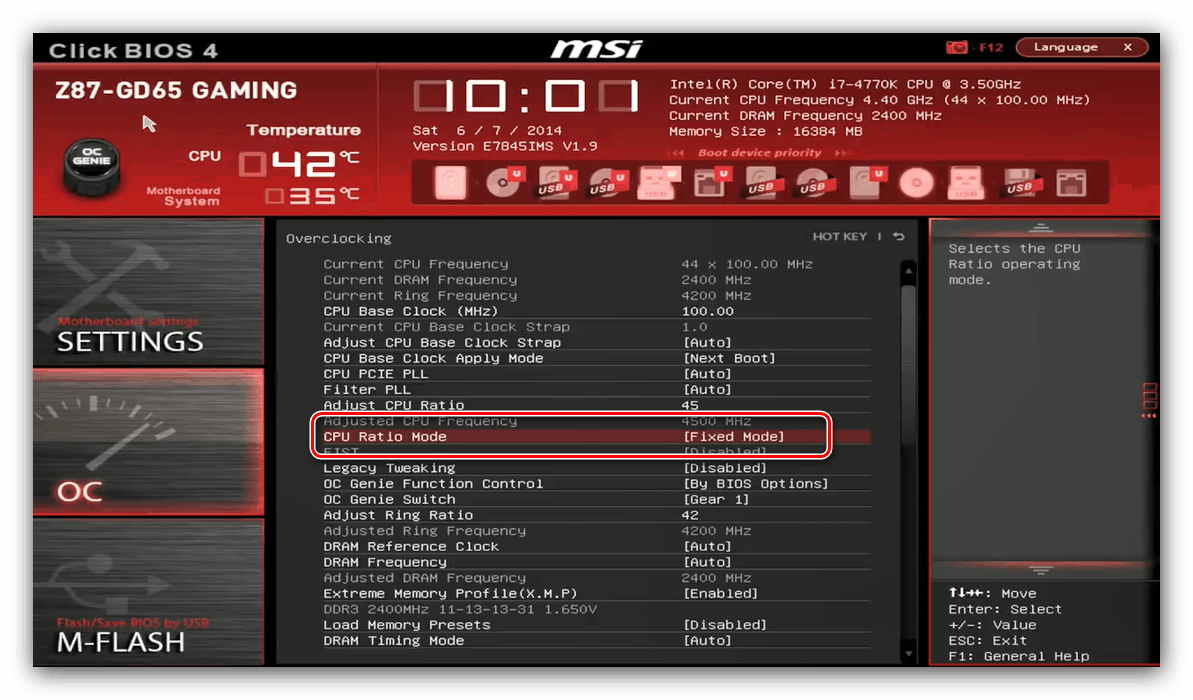

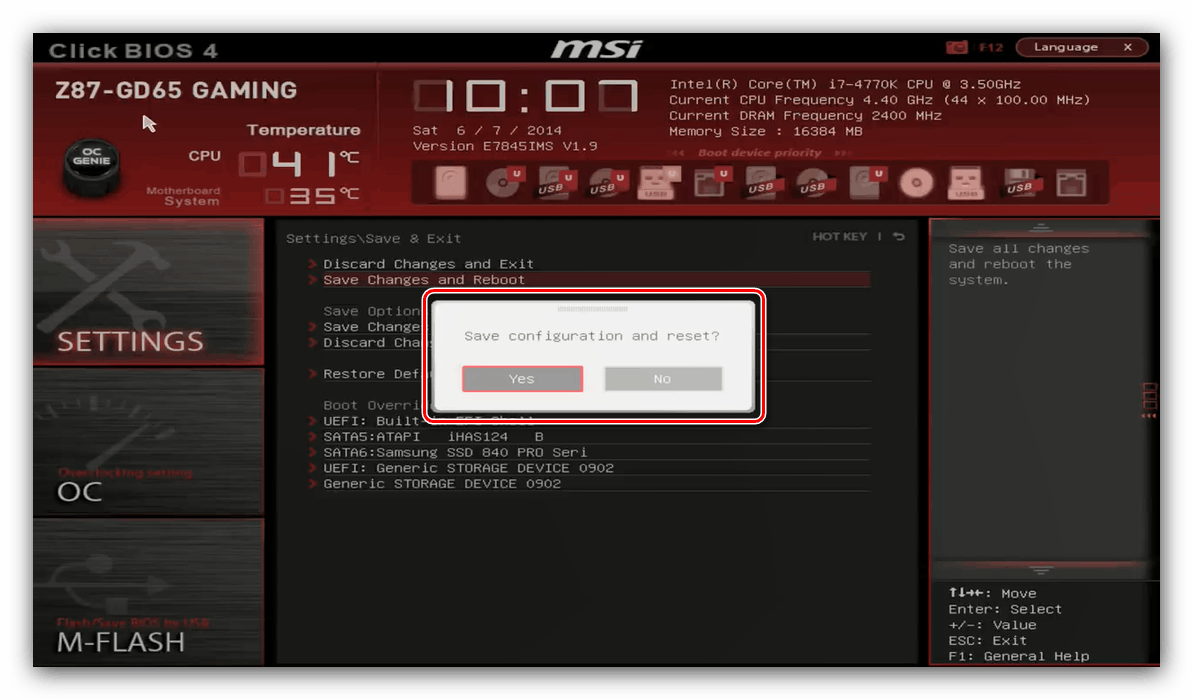
استنتاج
درسنا تقنية رفع تردد التشغيل المعالج من خلال BIOS للحصول على خيارات shell الرئيسية. كما ترى ، فإن الإجراء بحد ذاته بسيط ، ولكن يجب أن تكون جميع القيم المطلوبة معروفة تمامًا للرقم الأخير.